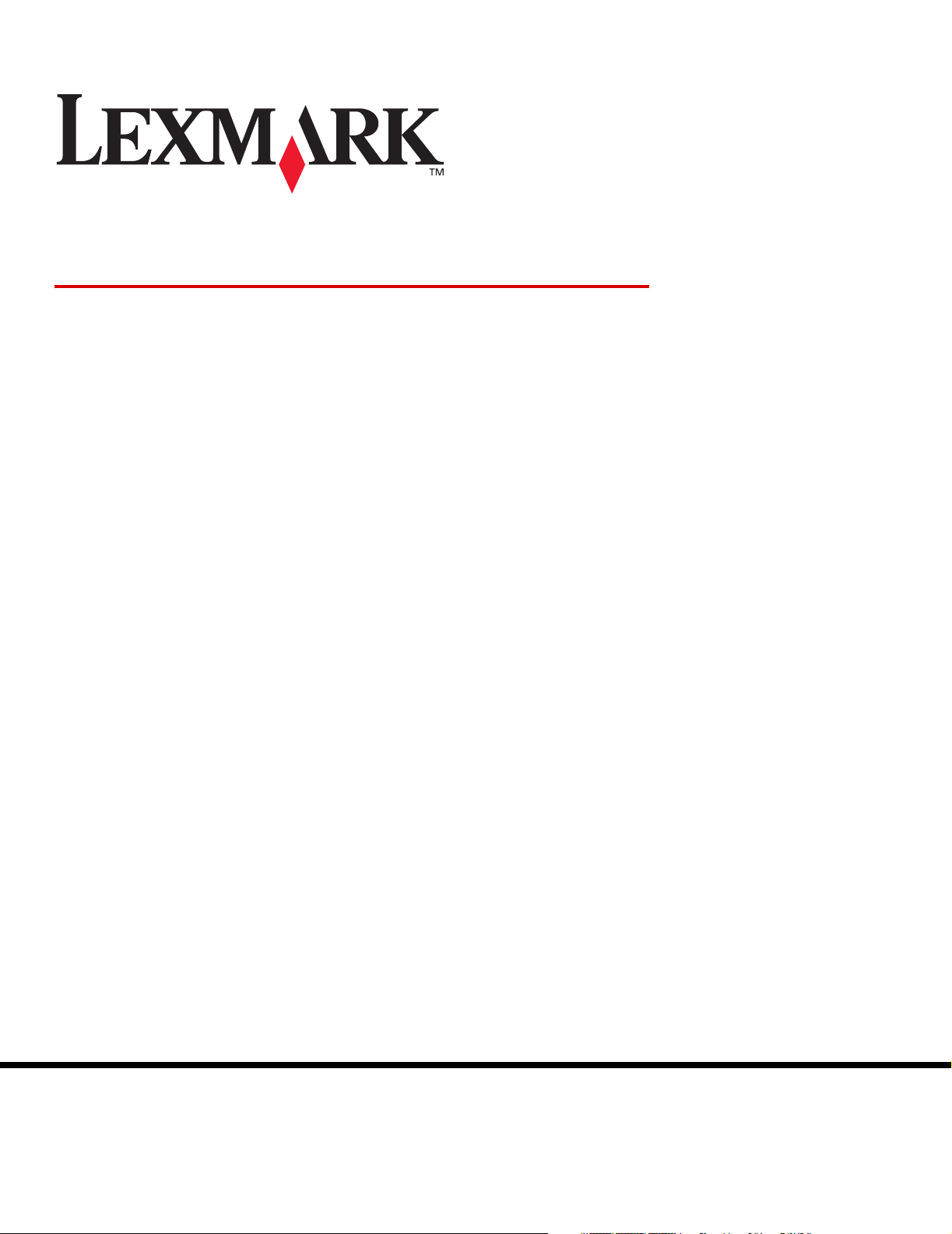
Menus e mensagens
Março de 2006
Lexmark and Lexmark with diamond design are trademarks of Lexmark International, Inc.,
registered in the United States and/or other countries.
© 2006 Lexmark International, Inc.
All rights reserved.
740 West New Circle Road
Lexington, Kentucky 40550
www.lexmark.com
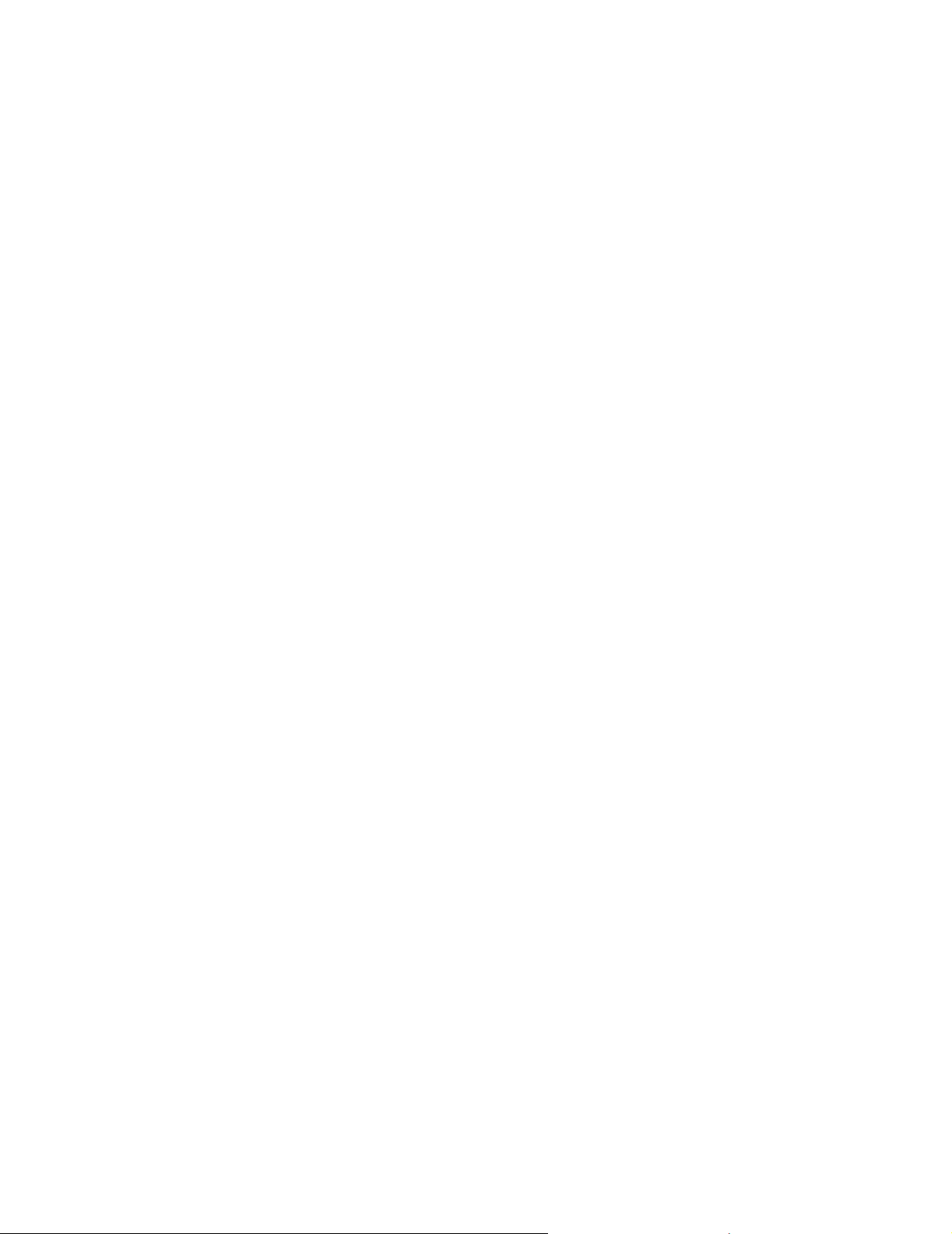
Edição: Março de 2006
The following paragraph does not apply to any country where such provisions are inconsistent with local law: LEXMARK
INTERNATIONAL, INC., PROVIDES THIS PUBLICATION “AS IS” WITHOUT WARRANTY OF ANY KIND, EITHER EXPRESS OR
IMPLIED, INCLUDING, BUT NOT LIMITED TO, THE IMPLIED WARRANTIES OF MERCHANTABILITY OR FITNESS FOR A
PARTICULAR PURPOSE. Some states do not allow disclaimer of express or implied warranties in certain transactions; therefore, this
statement may not apply to you.
This publication could include technical inaccuracies or typographical errors. Changes are periodically made to the information herein;
these changes will be incorporated in later editions. Improvements or changes in the products or the programs described may be made
at any time.
Comments about this publication may be addressed to Lexmark International, Inc., Department F95/032-2, 740 West New Circle Road,
Lexington, Kentucky 40550, U.S.A. In the United Kingdom and Eire, send to Lexmark International Ltd., Marketing and Services
Department, Westhorpe House, Westhorpe, Marlow Bucks SL7 3RQ. Lexmark may use or distribute any of the information you supply in
any way it believes appropriate without incurring any obligation to you. You can purchase additional copies of publications related to this
product by calling 1-800-553-9727. In the United Kingdom and Eire, call +44 (0)8704 440 044. In other countries, contact your point of
purchase.
References in this publication to products, programs, or services do not imply that the manufacturer intends to make these available in all
countries in which it operates. Any reference to a product, program, or service is not intended to state or imply that only that product,
program, or service may be used. Any functionally equivalent product, program, or service that does not infringe any existing intellectual
property right may be used instead. Evaluation and verification of operation in conjunction with other products, programs, or services,
except those expressly designated by the manufacturer, are the user’s responsibility.
Lexmark and Lexmark with diamond design are trademarks of Lexmark International, Inc., registered in the United States and/or other
countries.
Mac and the Mac logo are trademarks of Apple Computer, Inc., registered in the U.S. and other countries.
®
PCL
is a registered trademark of the Hewlett-Packard Company.
PostScript
Other trademarks are the property of their respective owners.
© 2006 Lexmark International, Inc.
All rights reserved.
UNITED STATES GOVERNMENT RIGHTS
This software and any accompanying documentation provided under this agreement are commercial computer software and
documentation developed exclusively at private expense.
®
is a registered trademark of Adobe Systems Incorporated.
2
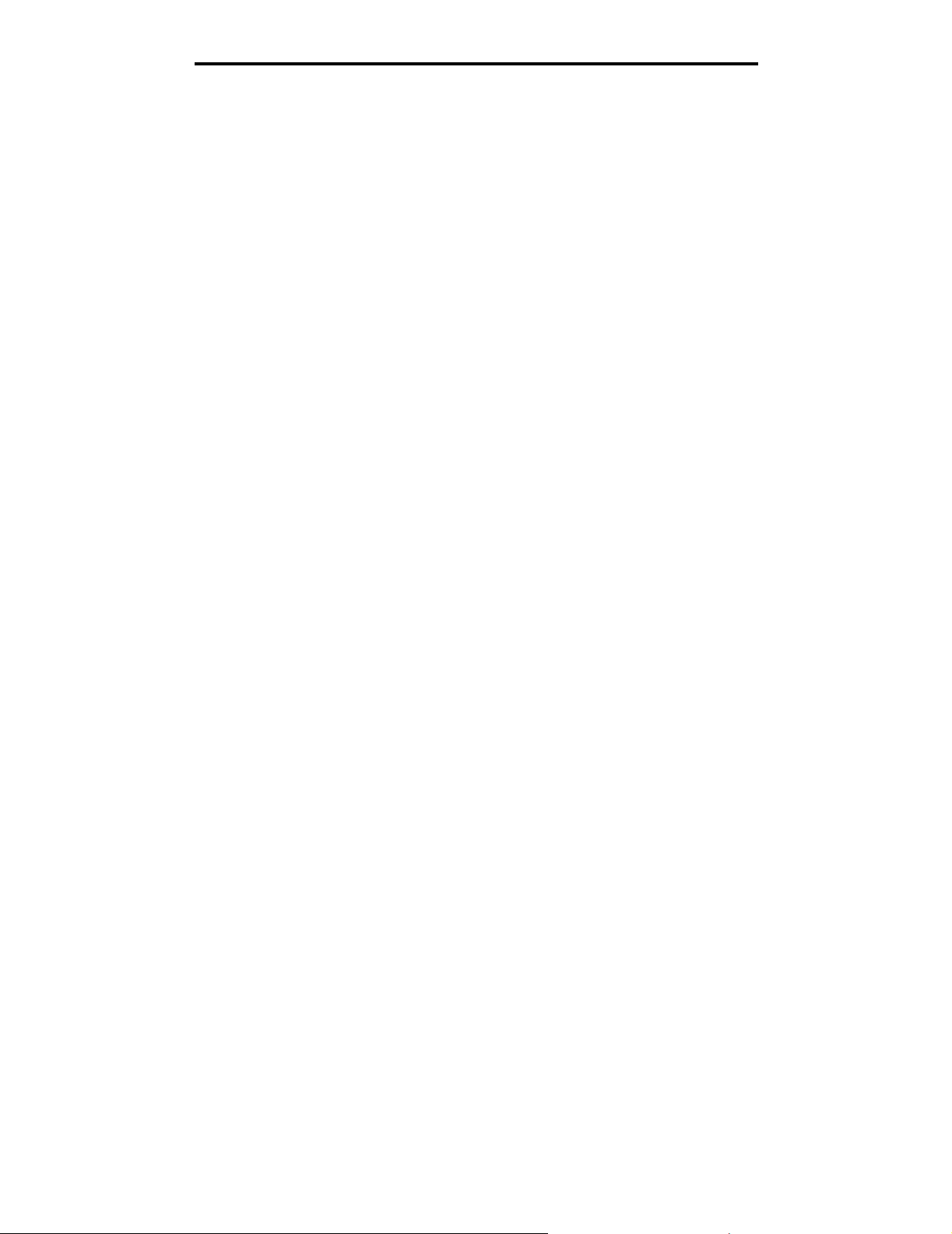
Sumário
Sumário
Capítulo 1: Uso dos menus da impressora ...................................................................... 4
Para entender o painel do operador da impressora ........................................................................................5
Grupos de menus ............................................................................................................................................7
Menu suprimentos ....................................................................................................................................7
Menu papel ...............................................................................................................................................9
Origem padrão ..................................................................................................................................9
Tam./tipo do papel .............................................................................................................................9
Configurar MF ................................................................................................................................. 11
Trocar tamanho ...............................................................................................................................12
Textura do papel .............................................................................................................................12
Peso do papel .................................................................................................................................13
Carreg. de papel ..............................................................................................................................13
Tipos personalizados ......................................................................................................................14
Configuração universal ....................................................................................................................14
Config. da bandeja ..........................................................................................................................15
Relatórios ...............................................................................................................................................16
Pág. config. de menu ......................................................................................................................16
Estat. do dispositivo ........................................................................................................................ 16
Pág. config. de rede ........................................................................................................................17
Pág. config. sem fio ......................................................................................................................... 17
Lista de perfis ..................................................................................................................................17
Pág. config. NetWare ......................................................................................................................17
Imprimir fontes .................................................................................................................................18
Imprimir diretório ............................................................................................................................. 18
Imprimir demo ................................................................................................................................. 18
Configurações ........................................................................................................................................19
Menu configuração ..........................................................................................................................19
Menu acabamento ...........................................................................................................................24
Menu qualidade ............................................................................................................................... 27
Menu utilitários ................................................................................................................................31
Menu PDF .......................................................................................................................................33
Menu PostScript ..............................................................................................................................33
Menu de emul PCL ..........................................................................................................................34
Menu PPDS .....................................................................................................................................37
Menu HTML .....................................................................................................................................38
Menu imagem ..................................................................................................................................39
Segurança ..............................................................................................................................................39
Rede/portas ............................................................................................................................................40
TCP/IP ............................................................................................................................................. 40
IPv6 .................................................................................................................................................40
Sem fio ............................................................................................................................................41
Rede padrão e Rede <x> ................................................................................................................ 41
USB padrão e USB <x> ..................................................................................................................43
Paralela <x> ....................................................................................................................................45
Serial <x> ........................................................................................................................................47
NetWare ..........................................................................................................................................49
AppleTalk ........................................................................................................................................ 50
LexLink ............................................................................................................................................50
USB direta .......................................................................................................................................51
Ajuda ......................................................................................................................................................51
Capítulo 2: Para entender as mensagens da impressora ............................................. 53
3
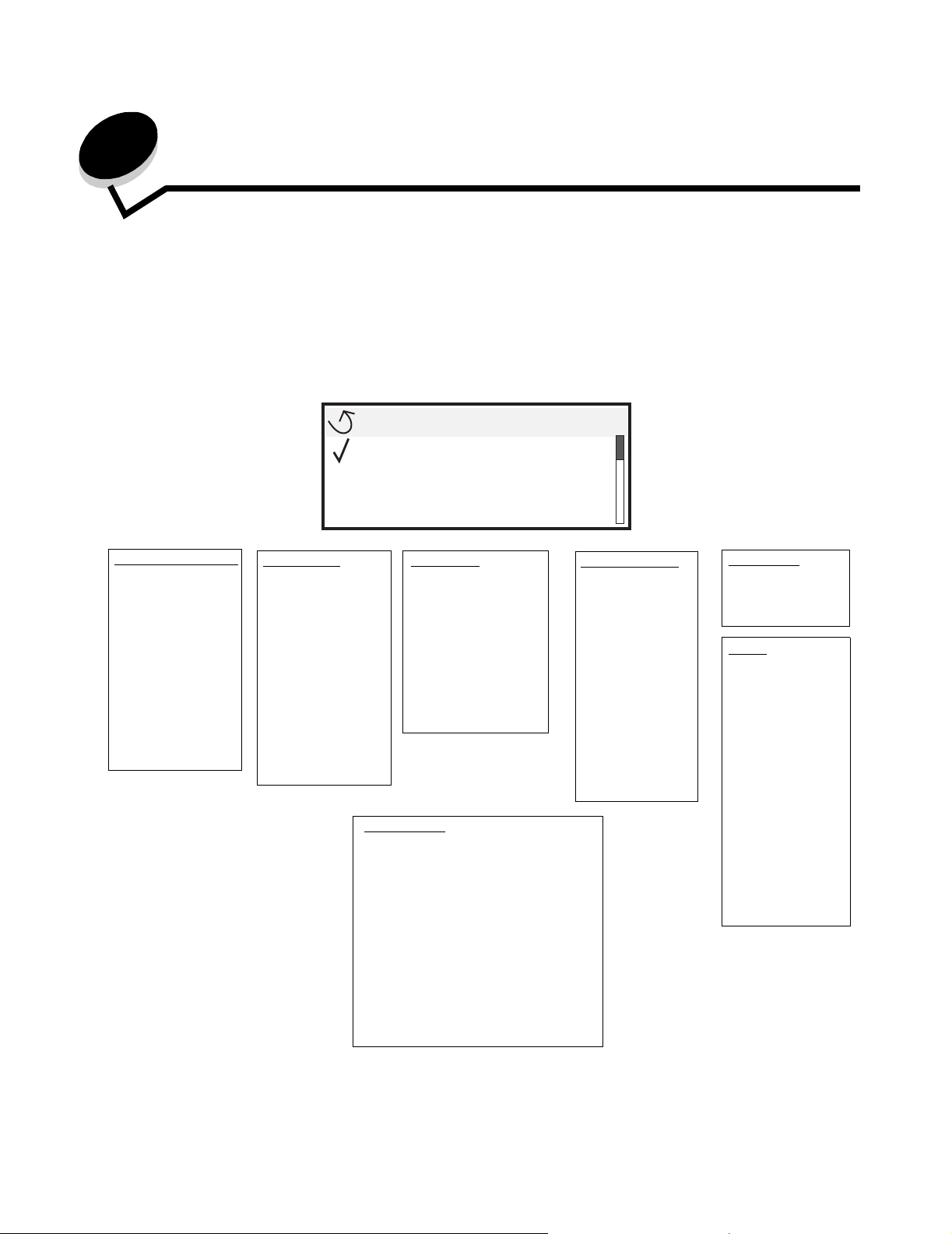
1
Uso dos menus da impressora
Vários menus estão disponíveis para facilitar a alteração de configurações da impressora. O diagrama mostra o índice de
menus do painel do operador, os menus e os itens disponíveis sob cada menu. Os itens de cada menu e os valores que
podem ser selecionados são descritos em detalhes mais adiante neste capítulo.
Alguns itens ou valores de menu são exibidos apenas se uma opção específica estiver instalada na impressora. Outros
itens de menu talvez só estejam disponíveis para uma linguagem de impressora em particular. Você pode selecionar esses
valores a qualquer momento, mas eles só afetam a função da impressora quando o equipamento opcional ou a linguagem
de impressora específica está presente.
Menu
Menu papel
Relatórios
Configurações
Menu suprimentos
Cartucho ciano
Cartucho magenta
Cartucho amarelo
Cartucho preto
Caixa de resíduos
de toner
Fusor
ITU
Menu papel
Origem padrão
Tam./tipo do papel
Configurar MF
Trocar tamanho
Textura do papel
Peso do papel
Carreg. de papel
Tipos
personalizados
Configuração
universal
Config. da bandeja
Rede/portas
TCP/IP
IPv6
Sem fio
Rede padrão e Rede <x>
USB padrão e USB <x>
Paralela <x>
Serial <x>
NetWare
AppleTalk
LexLink
USB direta
Relatórios
Pág. config. de menu
Estat. do dispositivo
Pág. config. de rede
Pág. config. sem fio
Lista de perfis
Pág. config. NetWare
Imprimir fontes
Imprimir diretório
Imprimir demo
Configurações
Menu
configuração
Menu
acabamento
Menu qualidade
Menu utilitários
Menu PDF
Menu PostScript
Menu de emul
PCL
Menu PPDS
Menu HTML
Menu imagem
Segurança
Máx. PINs
inválidos
Trab. expirado
Ajuda
Imprimir tudo
Qualidade de
cores
Qualidade de imp
Guia de
impressão
Guia de
suprimentos
Guia de mídia
Defeitos de
impressão
Mapa de menus
Guia informativo
Guia de conexão
Guia de transporte
4
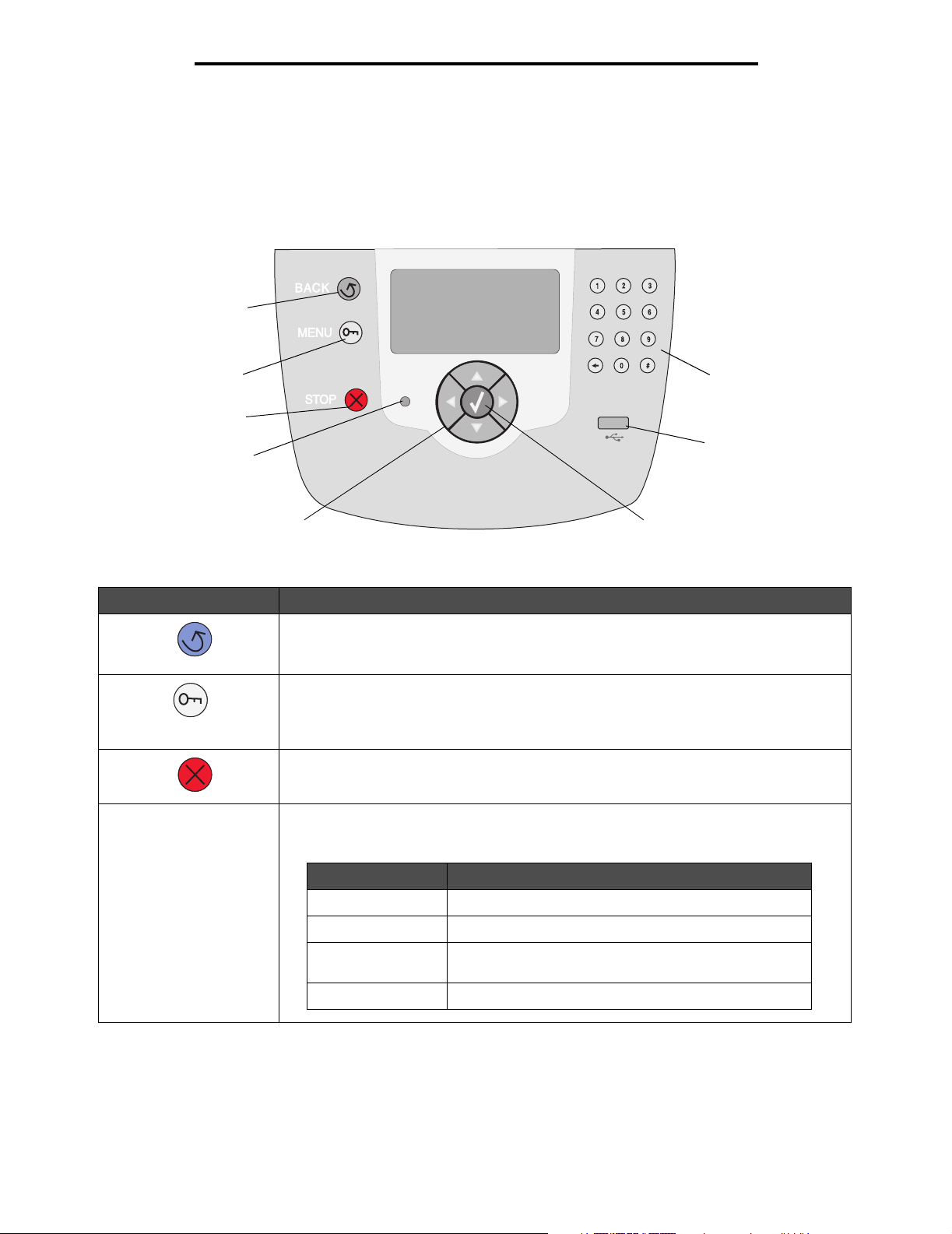
Uso dos menus da impressora
Para entender o painel do operador da impressora
O painel do operador da impressora é um visor retroiluminado em escala de cinza com quatro linhas que pode exibir
gráficos e texto. Os botões Voltar, Menu e Parar localizam-se à esquerda do painel do operador; os botões de navegação
localizam-se abaixo do painel e o teclado numérico localiza-se à direita do painel.
Voltar
Menu
Parar
Luz indicadora
Botões de navegação
O uso dos botões e o layout do visor são descritos na tabela a seguir.
Botão Função
Voltar Pressione o botão Vol ta r para retornar à última tela exibida.
Observação: As alterações feitas em uma tela não serão aplicadas se você pressionar o
botão Vol ta r.
Menu Pressione o botão Menu para abrir o índice de menus.
Observação: A impressora deve estar no estado Pronto para que o índice de menus
possa ser acessado. Uma mensagem indicando que os menus não estão disponíveis será
exibida se a impressora não estiver pronta.
Parar Pressione o botão Parar para interromper a operação mecânica da impressora. Após
pressionar Parar, a mensagem Parando é exibida. Quando a impressora tiver parado, a
linha de status do painel do operador mostrará Parada e uma lista de opções será exibida.
Luz indicadora Um LED em dois tons, verde e vermelho, é usado no painel do operador. As luzes indicam
se a impressora está ligada, ocupada, ociosa, processando um trabalho ou se requer
intervenção do operador.
Botão Selecionar
Teclado numérico
Interface USB
direta
Status Indica
Desativar A impressora está desligada.
Verde sólido A impressora está ligada, porém ociosa.
Verde intermitente A impressora está aquecendo, processando dados ou
Vermelho sólido É necessária intervenção do operador.
imprimindo um trabalho.
5
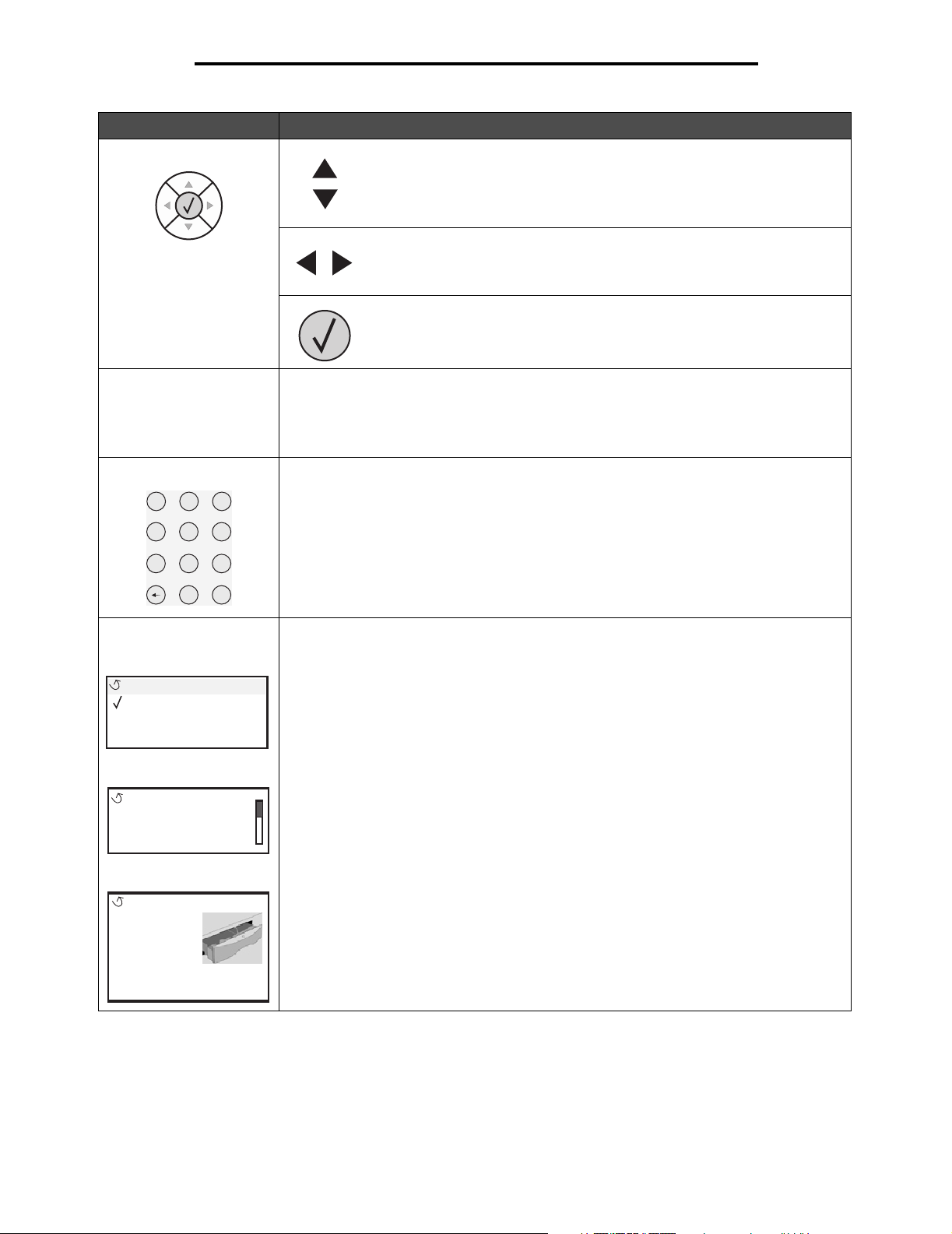
Botão Função
Uso dos menus da impressora
Botões de navegação Os botões Para cima e Para baixo são usados para subir e descer pelas
listas.
Ao navegar por uma lista usando o botão Para cima ou Para baixo, o cursor
se movimenta uma linha por vez. Pressionar o botão Para baixo muda a tela
para a próxima página inteira.
Os botões Para a esquerda e Para a direita são usados para a
movimentação dentro de uma tela, por exemplo, de um índice de menus
para outro. Eles também são usados para rolar pelo texto que não cabe na
tela.
O botão Selecionar é usado para iniciar a ação em uma seleção. Pressione
Selecionar para selecionar um item, enviar um item de configuração ou
iniciar ou cancelar um trabalho.
Interface USB direta A interface USB direta do host no painel do operador é usada para conectar um dispositivo
USB de memória flash e imprimir arquivos .pdf, .gif, .jpeg, .jpg, .bmp, .png, .tiff, .tif, .pcx e
.dcx).
Observação: Há uma porta USB na parte traseira da impressora para a conexão de um
computador ou outro periférico.
Teclado numérico O teclado numérico consiste em números, um sinal de tralha (#) e um botão Backspace.
O botão 5 tem uma elevação para orientação não-visual.
2
1
4
7
3
5
6
8
9
#
0
Os números são usados para inserir valores numéricos para itens, como quantidades ou
PINs. O Backspace é usado para excluir o número à esquerda do cursor. Pressionar o
Backspace várias vezes exclui entradas adicionais.
Observação: O sinal de tralha (#) não é usado.
Visor
Status/
Pronto
Pouco papel band. 1
Exibir suprimentos
Tela Mais informações
Alguns trabalhos
retidos não foram
restaurados.
Tela Mostrar
Remova a
bandeja;
remova a
mídia
de impressão
O visor mostra mensagens e gráficos que descrevem o estado atual da impressora e
indicam possíveis problemas da impressora que precisam ser resolvidos.
A linha superior do visor é a linha de cabeçalho. Se aplicável, ela conterá o gráfico que
indica que o botão Voltar pode ser usado. Ela também exibirá o status atual e o status dos
Suprimentos (Avisos). Se houver vários avisos, cada um deles será separado por uma
vírgula.
As outras três linhas do visor são o corpo da tela. É nesse local que você verá o status da
impressora, as mensagens de suprimentos e as telas Mostrar e fará seleções.
6
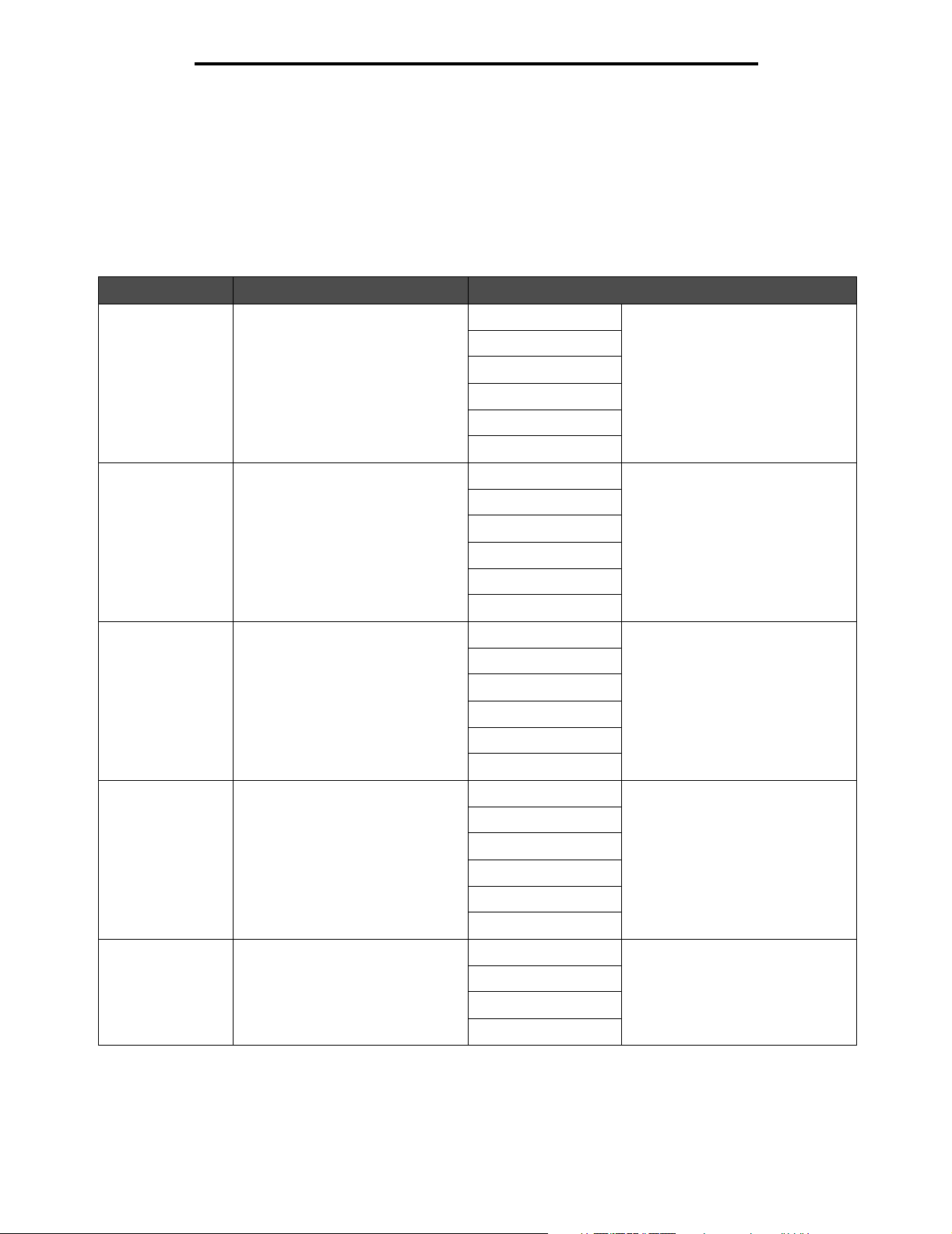
Uso dos menus da impressora
Grupos de menus
Observação: Um asterisco (*) ao lado de um valor indica a configuração padrão.
Menu suprimentos
Os itens listados no Menu suprimentos são opções de status de suprimentos apenas para exibição.
Seleção de menu Finalidade Valores
Cartucho ciano Revisar o status do toner ciano. Baixo
Inválido
Ausente
Danificado(a)
OK
Não suportado
Cartucho magenta Revisar o status do toner magenta. Baixo
Inválido
Ausente
Danificado(a)
OK
Não suportado
Cartucho amarelo Revisar o status do toner amarelo. Baixo
Inválido
Ausente
Danificado(a)
OK
Não suportado
Cartucho preto Revisar o status do toner preto. Baixo
Inválido
Ausente
Danificado(a)
OK
Não suportado
Caixa de resíduos
de toner
Revisar o status da caixa de
resíduos de toner.
Quase cheio
Trocar
Ausente
OK
7
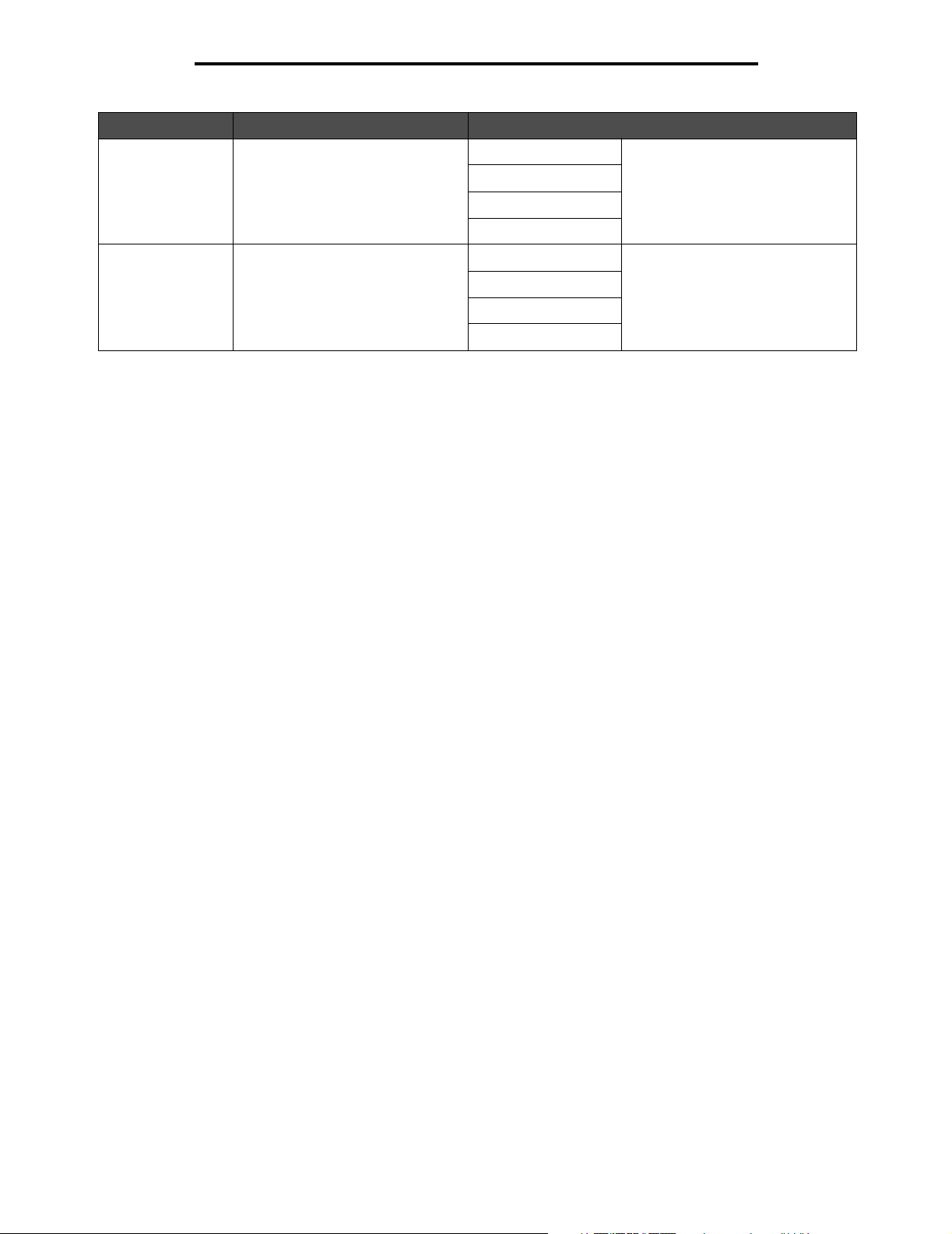
Uso dos menus da impressora
Seleção de menu Finalidade Valores
Fusor Revisar o status do fusor. Aviso de vida útil
Trocar
Ausente
OK
ITU Revisar o status da correia de
transferência.
Aviso de vida útil
Trocar
Ausente
OK
8
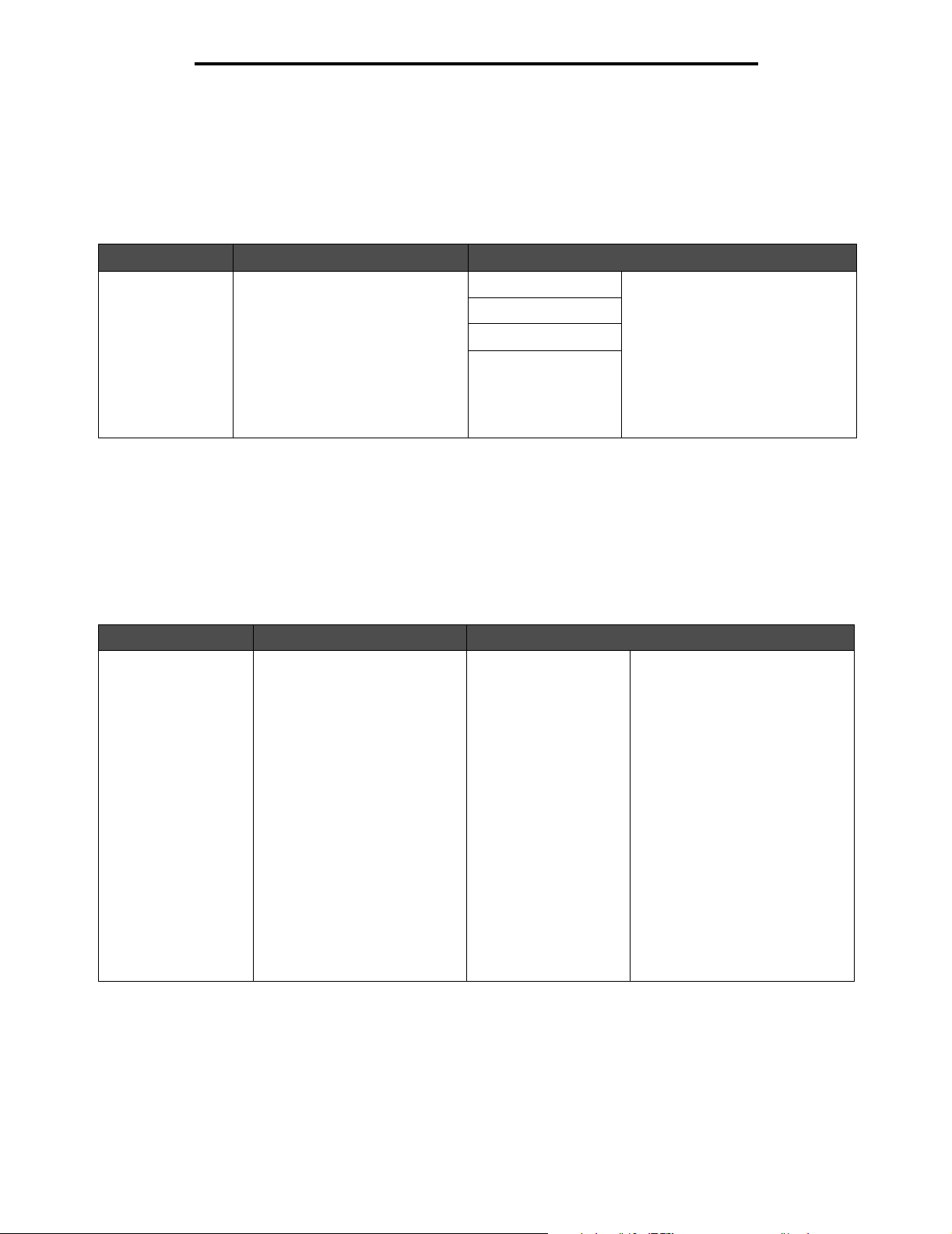
Uso dos menus da impressora
Menu papel
Use o "Menu papel" para definir o papel carregado em cada bandeja de papel, assim como a origem e a bandeja de saída
de papel padrão.
Origem padrão
Seleção de menu Finalidade Valores
Origem padrão Identifica a origem padrão do papel. Bandeja <x> Se você tiver carregado o mesmo
Alimentador MF
Papel manual
Env. manual
tipo e tamanho de papel em duas
origens de papel (e se os itens de
menu Tamanho papel e Tipo de
papel estiverem definidos
corretamente), as bandejas serão
ligadas automaticamente. Quando
uma origem de papel está vazia,
o papel é alimentado
automaticamente a partir da
próxima origem ligada.
Tam./tipo do papel
Esta seleção de menu é usada para definir o tamanho e o tipo da mídia carregada em uma bandeja de entrada.
A definição do tamanho e do tipo do papel é um processo em duas etapas. Na primeira seleção de menu, Ta m . é exibido
em negrito. Depois que você seleciona o tamanho da mídia, a tela é alterada e tipo é exibido em negrito. Você pode, então,
selecionar o tipo de mídia.
Observação: Apenas as origens de papel instaladas são exibidas.
Seleção de menu Finalidade Valores
Tam. /tipo
bandeja <x>
Identifica o tamanho do papel
padrão para cada origem de
papel.
Observação: Para as bandejas
com detecção automática de
tamanho, somente o valor
detectado pelo hardware será
exibido.
A4* (não-US)
A5
JIS B5
Carta* (US)
Ofício
Executivo
Ofício 2
Statement (US)
Universal
Envelope 7 3/4
Envelope 9
Envelope 10
Envelope DL
Envelope C5
Envelope B5
Outros envelopes
Se você tiver carregado o mesmo
tipo e tamanho de papel em duas
origens de papel (e se os itens de
menu Tamanho papel e Tipo de
papel estiverem definidos
corretamente), as bandejas serão
ligadas automaticamente.
Quando uma origem de papel
está vazia, o papel é alimentado
automaticamente a partir da
próxima origem ligada.
9
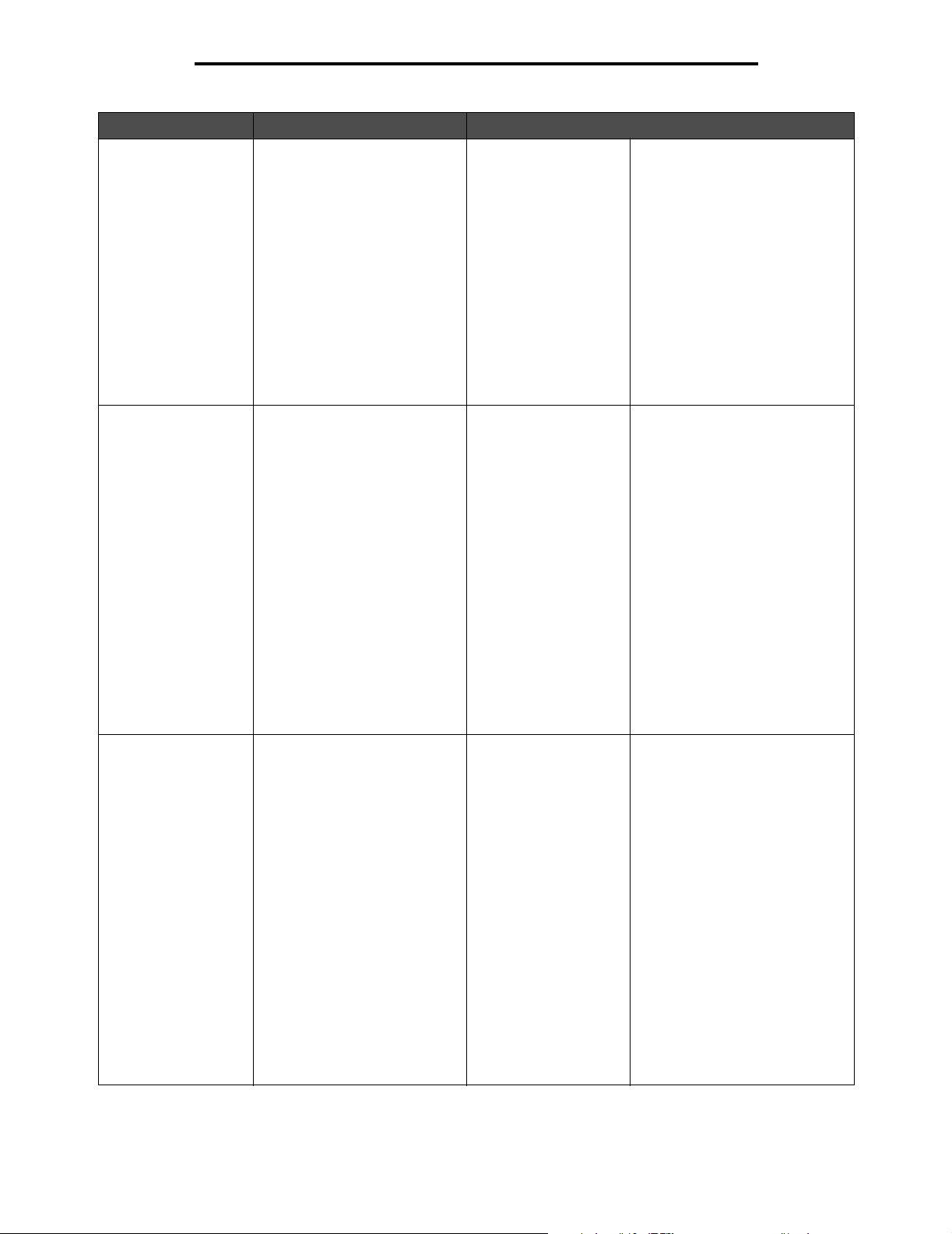
Uso dos menus da impressora
Seleção de menu Finalidade Valores
Ta m. / tipo
bandeja <x>
Tam. /tipo
aliment. MF
Ta m. / tipo
aliment. MF
Identifica o tipo de papel
instalado em cada origem de
papel.
Observação: Se um nome
definido pelo usuário estiver
disponível, ele será exibido
em vez de Tipo
personalizado <x>. Se dois
ou mais tipos personalizados
compartilharem o mesmo nome,
ele será exibido somente uma
vez na lista Tipo de papel.
Identifica o tamanho do papel
instalado no alimentador
multifunção.
Identifica o tipo do papel
instalado no alimentador
multifunção.
Observação: Se um nome
definido pelo usuário estiver
disponível, ele será exibido
em vez de Tipo
personalizado <x>. Se dois
ou mais tipos personalizados
compartilharem o mesmo nome,
ele será exibido somente uma
vez na lista de valores Tipo de
papel.
Papel comum*
Cartões
Transparência
Brilhoso
Etiquetas
Etiquetas de vinil
Encorpado
Envelope
Timbrado
Pré-impr.
Papel colorido
Tipo personalizado <x>
A4* (não-US)
A5
JIS B5
Carta* (US)
Ofício
Executivo
Ofício 2
Statement (US)
Universal
Envelope 7 3/4
Envelope 9
Envelope 10
Envelope DL
Envelope C5
Envelope B5
Outros envelopes
Comum
Cartões
Transparência
Brilhoso
Etiquetas
Etiquetas de vinil
Encorpado
Envelope
Timbrado
Pré-impr.
Papel colorido
Tipo personalizado 1
Tipo personalizado 2
Tipo personalizado 3
Tipo personalizado 4
Tipo personalizado 5
Tipo personalizado 6*
Use este item de menu para:
• Otimizar a qualidade de
impressão para o papel
especificado.
• Selecionar as origens de papel
por meio do aplicativo,
selecionando o tipo e o
tamanho.
• Ligar automaticamente as
origens de papel.
Todas as origens contendo o
mesmo tipo e tamanho de papel
serão ligadas automaticamente
pela impressora se as opções
Tamanho papel e Tipo de papel
tiverem sido definidas com os
valores corretos.
O alimentador multifunção só é
exibido no painel do operador
quando Configurar MF está
definido como Cassete.
O alimentador multifunção só é
exibido no painel do operador
quando Configurar MF está
definido como Cassete.
10
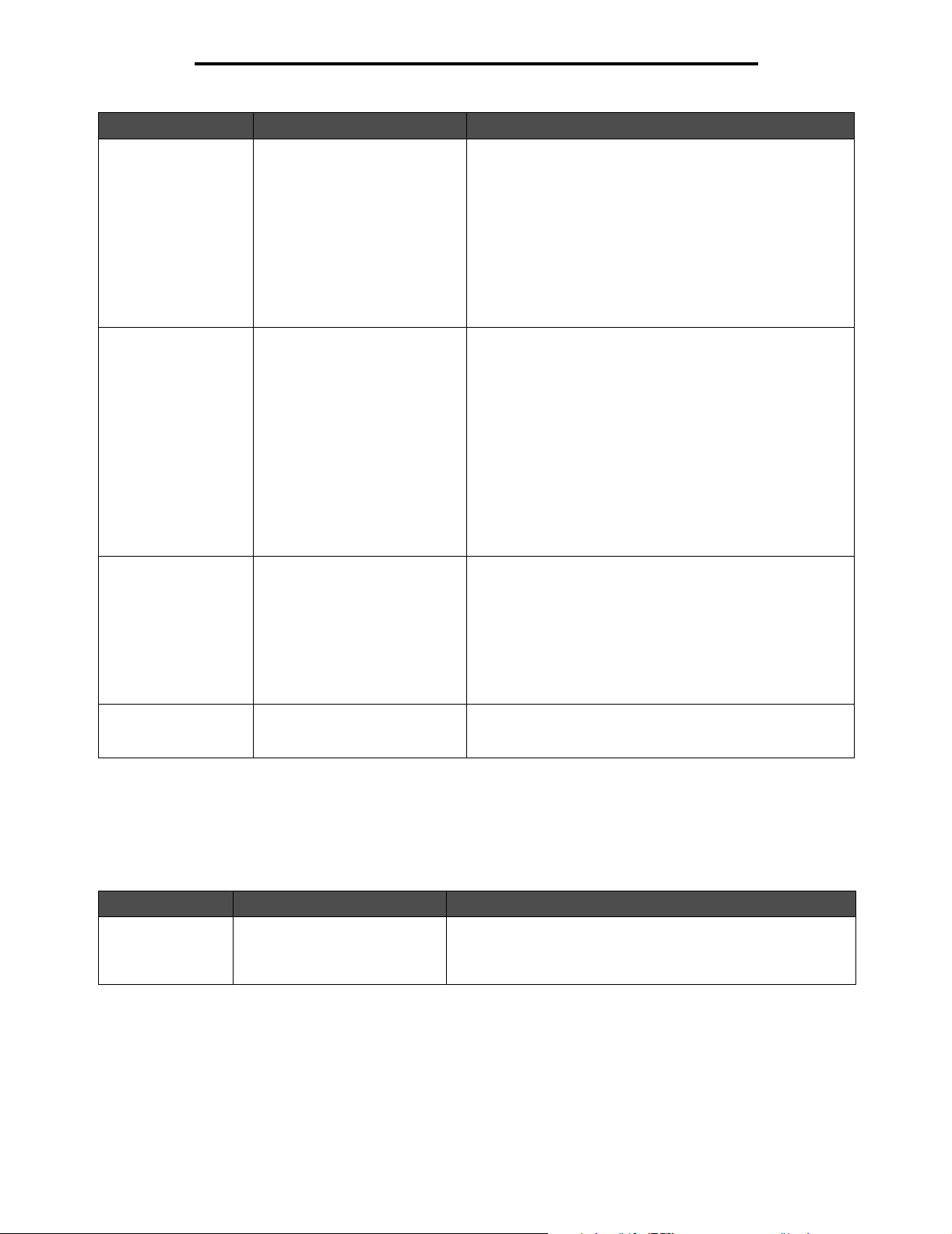
Uso dos menus da impressora
Seleção de menu Finalidade Valores
Tam. /tipo papel
manual
Ta m. / tipo papel
manual
Tam. /tipo env. manual Identifica o tamanho do
Identifica o tamanho do papel
que está sendo carregado
manualmente.
Identifica o tipo do papel que
está sendo carregado
manualmente.
envelope que está sendo
carregado manualmente.
A4* (não-US)
A5
JIS B5
Carta* (US)
Ofício
Executivo
Ofício 2
Statement (US)
Universal
Papel comum*
Cartões
Transparência
Brilhoso
Etiquetas
Etiquetas de vinil
Encorpado
Timbrado
Pré-impr.
Papel colorido
Tipo personalizado <x>
Envelope 7 3/4
Envelope 9
Envelope 10* (US)
Envelope DL* (não-US)
Envelope C5
Envelope B5
Outros envelopes
Ta m. / tipo env. manual Identifica o tipo do envelope que
está sendo carregado
manualmente.
Envelope*
Tipo personalizado <x>
Configurar MF
Esta seleção de menu é usada para configurar o alimentador multifunção como mais uma bandeja de papel ou um
alimentador manual. Se você ligar o alimentador multifunção com outra bandeja, poderá fazer com que a impressora puxe
o papel do alimentador multifunção antes de usar o papel de outra bandeja.
Seleção de menu Finalidade Valor es
Configurar MF Determina quando a impressora
seleciona o papel carregado no
alimentador multifunção.
Cassete*
Manual
Primeiro
11
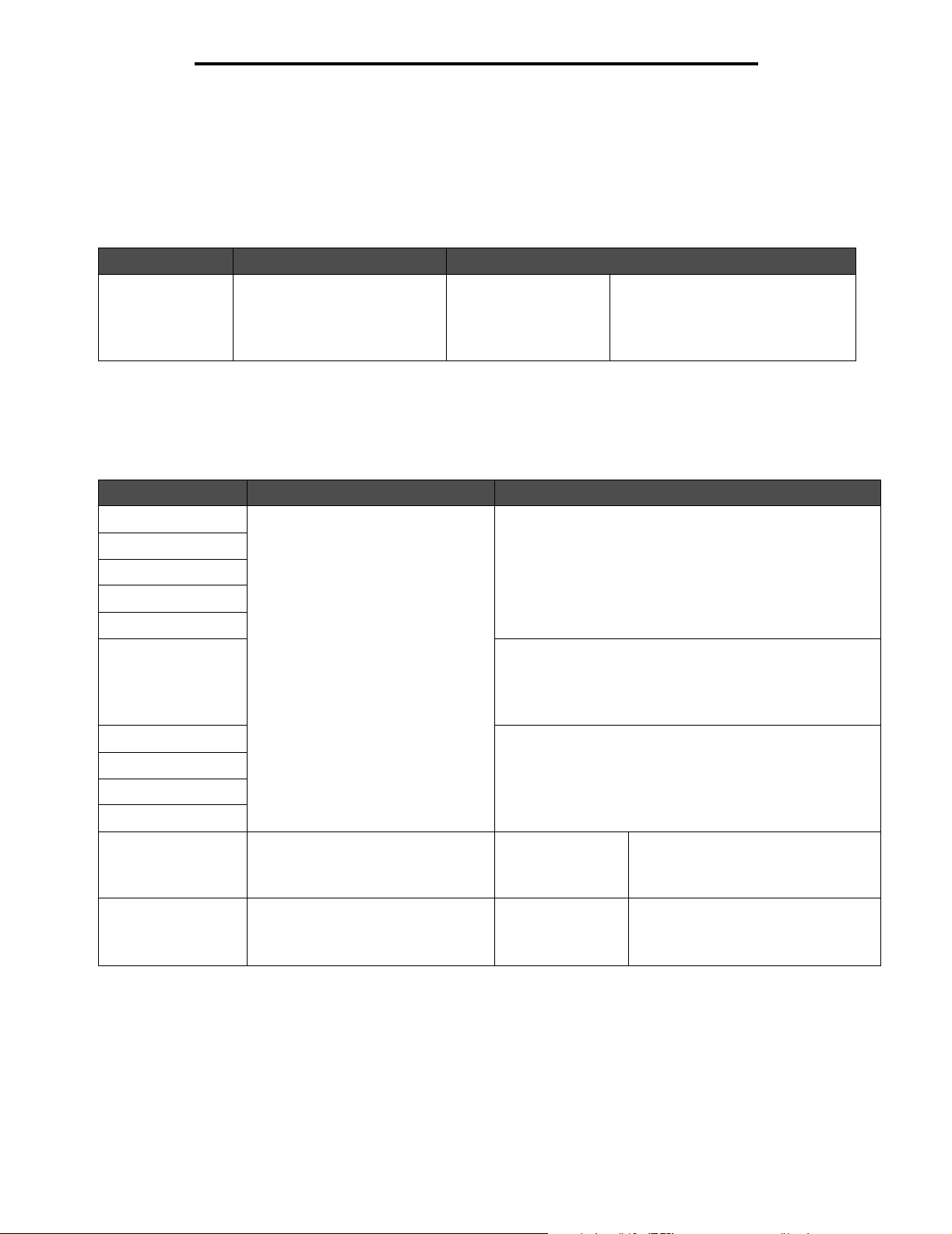
Uso dos menus da impressora
Trocar tamanho
Esta seleção de menu é usada para determinar se a impressora pode fazer a troca por outro tamanho de papel caso o
tamanho solicitado não esteja instalado em nenhuma das origens de entrada da impressora (se, por exemplo, Trocar
tamanho estiver definido como Carta/A4 e somente papel de tamanho carta estiver carregado na impressora). Quando for
recebida uma solicitação para imprimir em papel A4, a impressora trocará A4 por Carta e imprimirá o trabalho em vez de
exibir uma solicitação de troca de papel.
Seleção de menu Finalidade Valor es
Trocar tamanho Troca pelo tamanho de papel
especificado se o tamanho
solicitado não estiver carregado.
Desativar
Statement (US)/A5
Carta/A4
Tudo listado*
• O valor Desativar indica que não
são permitidas trocas de tamanho.
• O valor Tudo listado indica que
todas as trocas disponíveis são
permitidas.
Textura do papel
Esta seleção de menu é usada para definir a textura do papel de cada tipo de mídia definido. Isso permite que a
impressora otimize a qualidade de impressão para a textura da mídia.
Seleção de menu Finalidade Val ores
Textura normal Identifica a textura do papel
Textura transparência
Textura brilhosa
Textura etiqueta
Textura etiq. de vinil
Textura encorpado Suave
Textura envelope Suave
Textura timbrado
Textura pré-impresso
Textura colorido
carregado em uma origem específica
e garante a aderência adequada do
toner à página impressa.
Suave
Normal*
Áspero
Normal
Áspero*
Normal*
Áspero
Textura cartões Identifica a textura dos cartões
carregados em uma origem
específica.
Textura person. <x> Identifica a textura do papel
personalizado carregado em uma
origem específica.
12
Suave
Normal*
Áspero
Suave
Normal*
Áspero
Exibido se Cartões forem suportados
na origem de entrada especificada.
Exibido se o tipo personalizado for
suportado na origem de entrada
especificada.
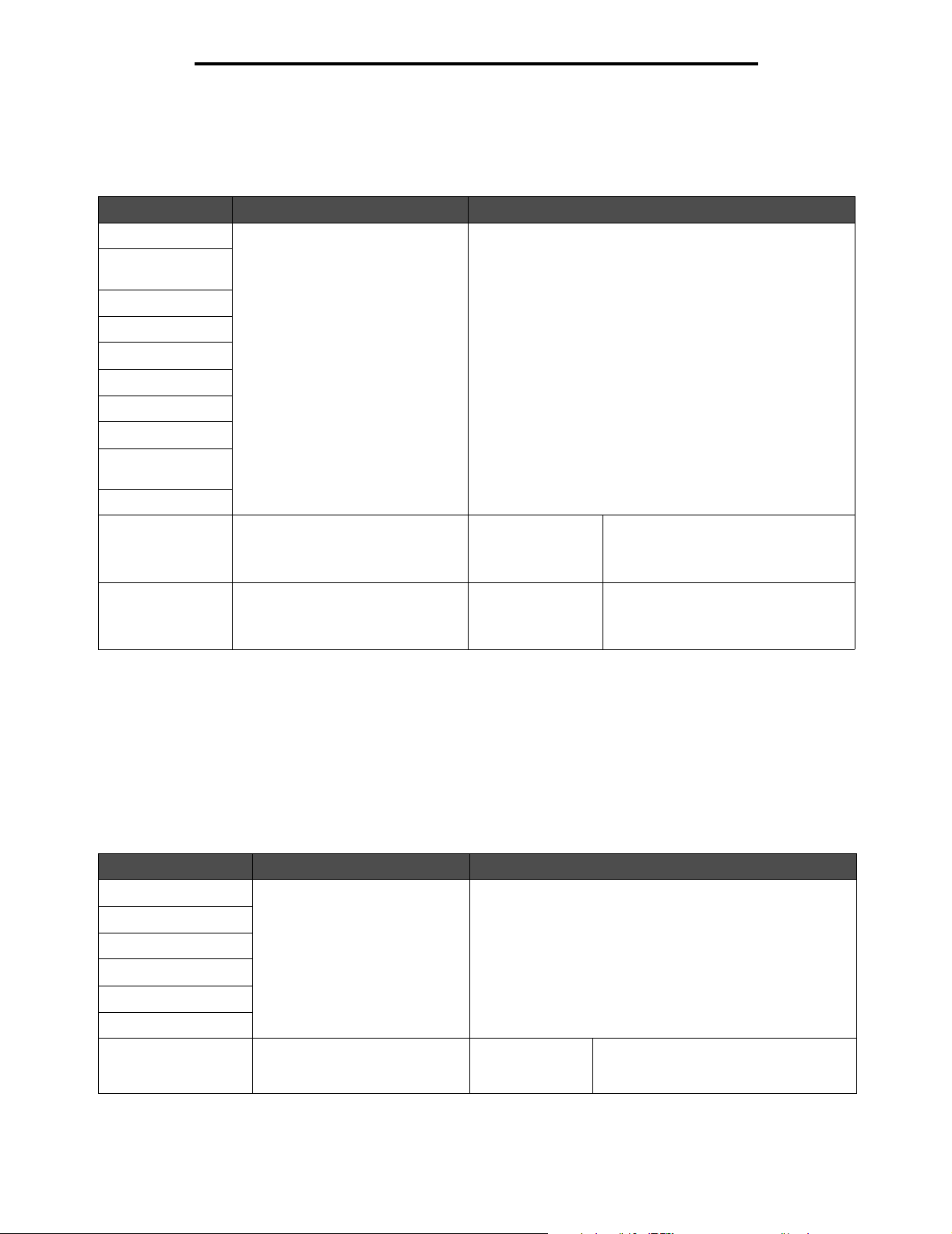
Uso dos menus da impressora
Peso do papel
Esta seleção de menu é usada para definir o peso do papel de cada tipo de mídia definido. Isso permite que a impressora
otimize a qualidade de impressão para o peso da mídia.
Seleção de menu Finalidade Valores
Peso p/ comum Identifica o peso relativo do papel
Peso p/
transparência
Peso papel brilhoso
Peso p/ etiquetas
Peso etiq. de vinil
Peso p/ encorpado
Peso p/ envelopes
Peso p/ timbrado
Peso p/
pré-impresso
Peso p/ colorido
Peso p/ cartões Identifica o peso relativo dos cartões
Peso p/
person. <x>
carregado em uma origem
específica e garante a aderência
adequada do toner à página
impressa.
carregados em uma origem
específica.
Identifica o peso relativo do papel
personalizado carregado em uma
origem específica.
Leve
Normal*
Pesado
Leve
Normal*
Pesado
Leve
Normal*
Pesado
Exibido se Cartões forem suportados
na origem de entrada especificada.
Exibido se o tipo personalizado for
suportado na origem de entrada
especificada.
Carreg. de papel
Esta seleção de menu é usada para definir a orientação de carregamento de cada tipo de papel. Isso permite carregar
uma origem de entrada com mídia pré-impressa e, em seguida, notificar a impressora de que a mídia está carregada para
a impressão frente e verso. Você pode, então, usar seu aplicativo para indicar a impressão simples. Quando a impressão
simples está selecionada, a impressora insere páginas em branco automaticamente para imprimir corretamente o trabalho
simples.
Observação: Carreg. de papel só estará disponível se houver uma unidade duplex instalada.
Seleção de menu Finalidade Valores
Carreg. de etiquetas Lida de forma apropriada com
Carreg. encorpado
Carreg. etiq. de vinil
Carreg. timbrado
Carreg. pré-impresso
Carreg. colorido
Carreg papel brilhoso Lida de forma apropriada com
papel pré-impresso se o trabalho
for frente e verso ou simples.
papel brilhoso se o trabalho for
frente e verso ou simples.
Frente e verso
Desativar*
Frente e verso
Desativar*
Exibido se os papéis brilhosos forem
suportados na origem de entrada
especificada.
13
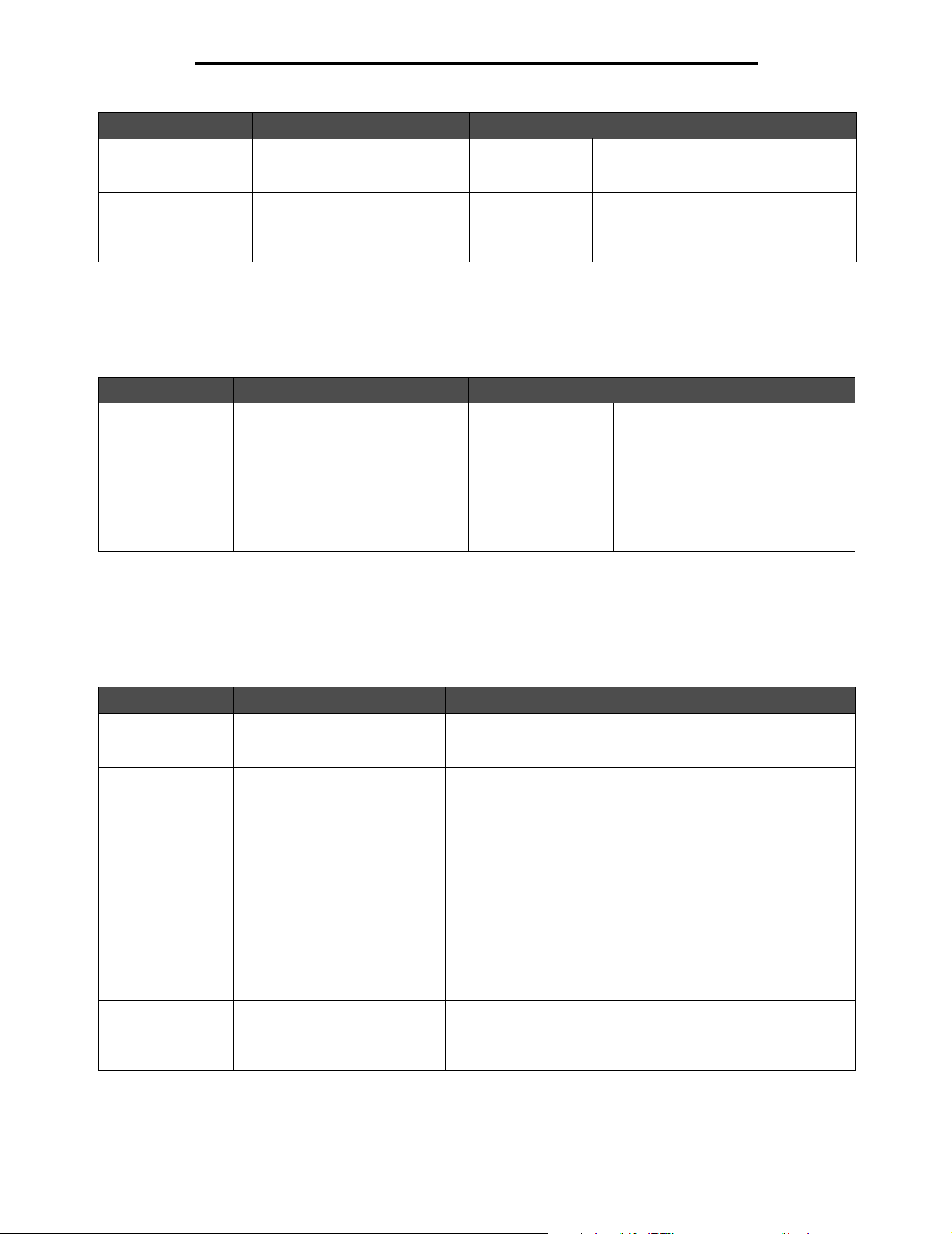
Uso dos menus da impressora
Seleção de menu Finalidade Valores
Carreg. de cartões Lida de forma apropriada com
cartões se o trabalho for frente e
verso ou simples.
Carreg. person. <x> Lida de forma apropriada
com papel personalizado
pré-impresso se o trabalho
for frente e verso ou simples.
Frente e verso
Desativar*
Frente e verso
Desativar*
Exibido se Cartões forem suportados
na origem de entrada especificada.
Exibido se o tipo personalizado for
suportado na origem de entrada
especificada.
Tipos personalizados
Esta seleção de menu é usada para definir um nome para cada tipo de papel personalizado. Você pode atribuir nomes
usando um utilitário como o MarkVision ou a partir do painel do operador.
Seleção de menu Finalidade Valores
Tipo
personalizado [x]
Especifica o tipo de papel
associado a cada Tipo
personalizado disponível no
menu Tipo de papel.
Papel*
Cartões
Transparência
Brilhoso
Etiquetas
Etiquetas de vinil
Envelope
A mídia de tipo personalizado deve
ser suportada na origem de entrada
designada para que um nome
definido pelo usuário possa ser
atribuído.
Uma vez atribuído um nome, esse
nome (truncado em 24 caracteres)
será exibido em vez de Tipo
personalizado x.
Configuração universal
Esta seleção de menu é usada para especificar a altura e a largura do Tamanho de papel universal. Com a especificação
da altura e da largura do Tamanho de papel universal, a impressora usará a configuração Universal exatamente como
outros tamanhos de papel, incluindo suporte à impressão frente e verso e ao recurso Número de págs./folha.
Seleção de menu Finalidade Valo res
Unidades de
medida
Largura retrato Define a largura retrato da mídia
Altura retrato Define a altura retrato da mídia
Direção de aliment. Especifica a direção de
Determina a unidade de medida
usada para inserir a altura e a
largura da mídia Universal.
universal.
Observação: Se o valor
exceder a largura máxima,
a impressora usará o valor
máximo permitido em
polegadas ou milímetros.
universal.
Observação: Se o valor
exceder a altura máxima,
a impressora usará o valor
máximo permitido em
polegadas ou milímetros.
alimentação do Tamanho de
papel universal.
Polegadas (US)
Milímetros (não-US)
De 3 a 48 polegadas
em incrementos de
0,01 polegadas
De 76 mm a 1219 mm
em incrementos de
1mm
De 3 a 48 polegadas
em incrementos de
0,01 polegadas
De 76 mm a 1219 mm
em incrementos de
1mm
Borda curta*
Borda longa
O uso de polegadas é o padrão nos
EUA e o uso de milímetros é o padrão
internacional.
Mostra polegadas ou milímetros a
partir da configuração Unidades de
medida; 8,5 polegadas é o padrão
dos EUA e 216 mm é o padrão
internacional.
Mostra polegadas ou milímetros a
partir da configuração Unidades de
medida; 14 polegadas é o padrão dos
EUA e 356 milímetros é o padrão
internacional.
Borda longa é mostrado apenas se a
borda mais longa for mais curta do
que a Largura física máxima da
impressora.
14
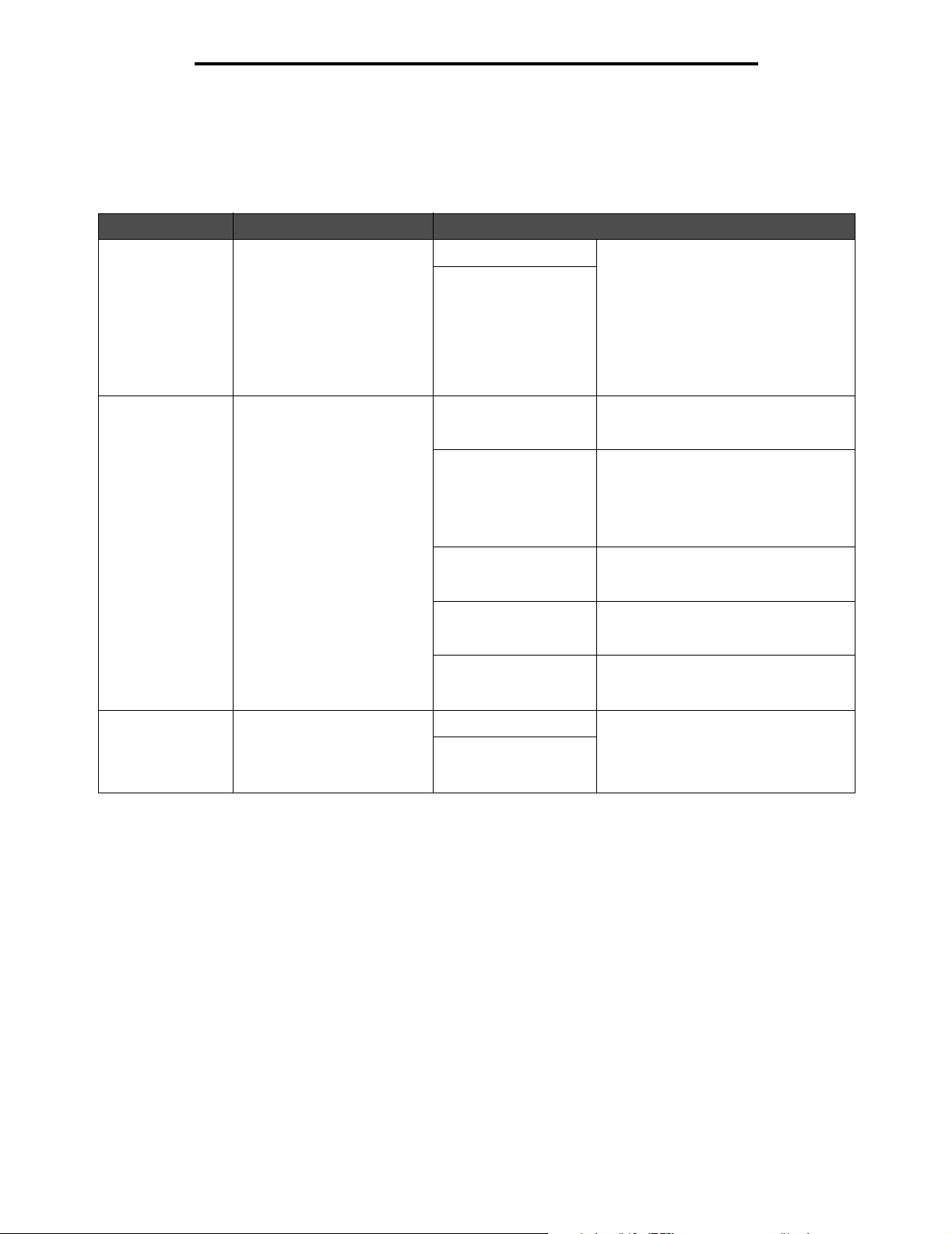
Uso dos menus da impressora
Config. da bandeja
Esta seleção de menu é usada para especificar a bandeja de saída para a qual deve ser enviado o material impresso.
Observação: Apenas as bandejas instaladas que suportam esse tipo de mídia são exibidas.
Seleção de menu Finalidade Valores
Bandeja de saída Especifica a bandeja padrão
para o material impresso.
Bandeja padrão* • Se um nome definido pelo usuário
Bandeja <x>
estiver disponível, ele será exibido
em vez de Bandeja <x>.
• O nome é truncado em
24 caracteres.
• Se duas ou mais bandejas
compartilharem o mesmo nome,
o nome será exibido somente uma
vez na lista de valores Bandeja de
saída.
Configurar
bandejas
Bandeja de estouro Bandeja padrão Apenas as bandejas de saída
Determina qual(is) bandeja(s)
de saída a impressora usa
para um determinado
trabalho.
Caixa de correio* Envia trabalhos de impressão para a
Ligar Liga duas ou mais bandejas como se
Estouro de correio Exibido apenas quando mais de três
Ligação opcional Exibido apenas quando pelo menos
Atribuição de tipo Envia cada trabalho para a bandeja de
Bandeja <x>
bandeja de saída designada para o
usuário.
fossem uma única grande bandeja.
Quando uma bandeja ligada está cheia,
a impressora passa a encher a próxima
bandeja ligada e continua com cada
bandeja ligada adicional.
bandejas de saída opcionais estão
instaladas.
duas bandejas opcionais estão
instaladas.
saída especificada para esse tipo de
papel.
instaladas serão exibidas. Se houver
um nome definido pelo usuário
disponível para uma bandeja de saída,
esse será o nome exibido.
15
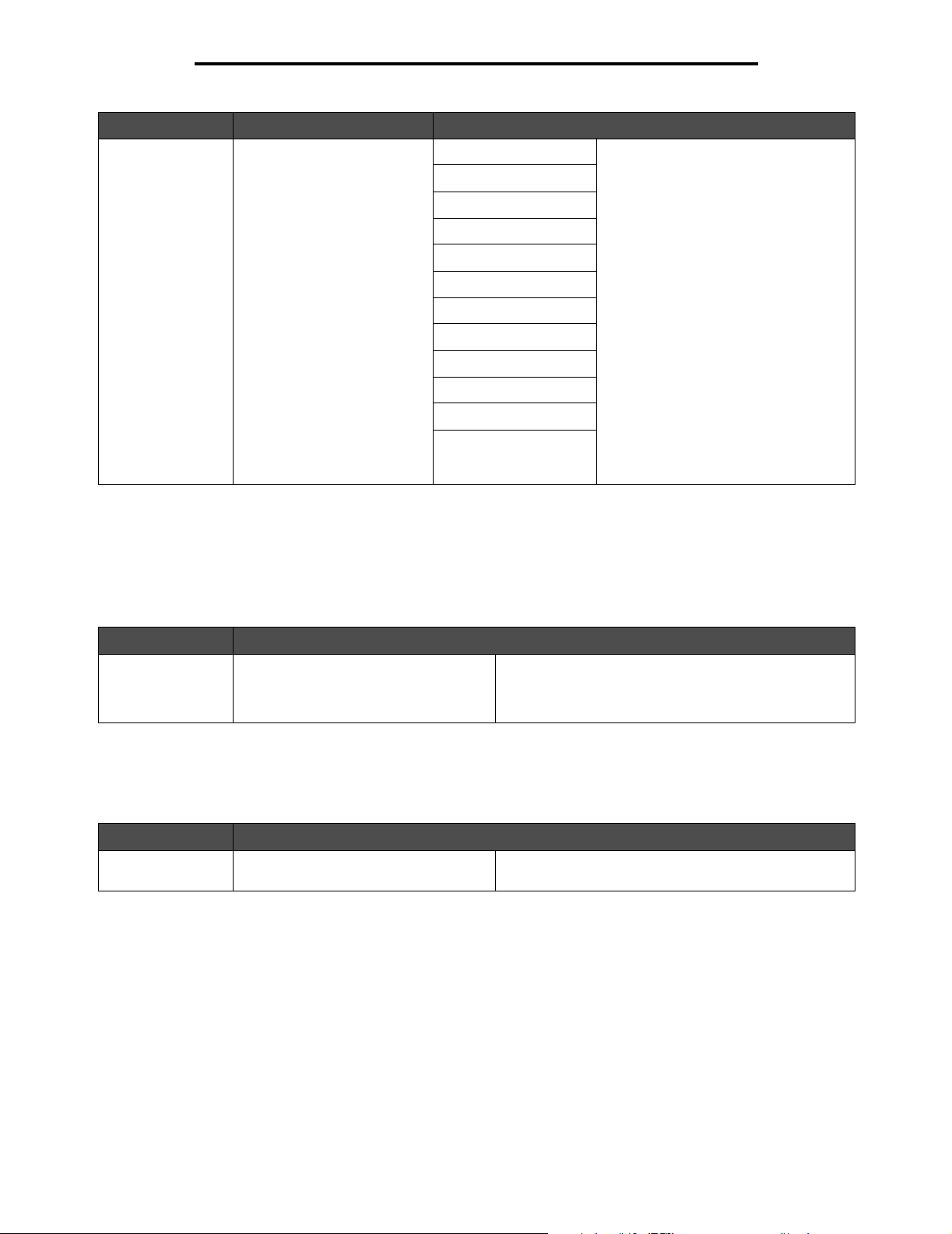
Uso dos menus da impressora
Seleção de menu Finalidade Valores
Atribuir tipo/
bandeja
Envia os trabalhos de
impressão para uma bandeja
de saída específica com base
no tipo de papel solicitado.
Observação: Se um nome
definido pelo usuário estiver
disponível, ele será exibido
em vez de Bandeja
person. <x>. O nome é
truncado em 24 caracteres.
Se duas ou mais bandejas de
saída compartilharem o
mesmo nome, somente um
deles será exibido na lista de
valores Atribuir tipo/bandeja.
Band. papel comum Desativado*
Band. cartões
Band. transparências
Band. p/ papel brilh.
Band. etiquetas
Band. etiq. de vinil
Band. encorpado
Band. envelopes
Band. timbrado
Band. pré-impresso
Band. colorido
Bandeja person. <x>
(<x> representa de
1a6)
Relatórios
Pág. config. de menu
Esta seleção de menu imprime uma página de configurações de menu.
Bandeja padrão
Bandeja 1
Bandeja 2
Bandeja 3
Bandeja 4
Bandeja 5
Observação: Apenas as bandejas
de saída instaladas serão exibidas.
Se Configurar bandejas estiver definido
como Atribuição de tipo, o padrão será
a Bandeja padrão.
Seleção de menu Finalidade Val ores
Pág. config. de
menu
Imprime informações relacionadas às
configurações padrão da impressora e
verifica se as opções da impressora
estão instaladas corretamente.
Após a seleção desse item, a página será impressa e a
impressora retornará ao estado Pronto.
Estat. do dispositivo
Esta seleção de menu exibe as estatísticas da impressora.
Seleção de menu Finalidade Val ores
Estat. do
dispositivo
Imprime informações relacionadas às
estatísticas da impressora.
Após a seleção desse item, a página será impressa e a
impressora retornará ao estado Pronto.
16
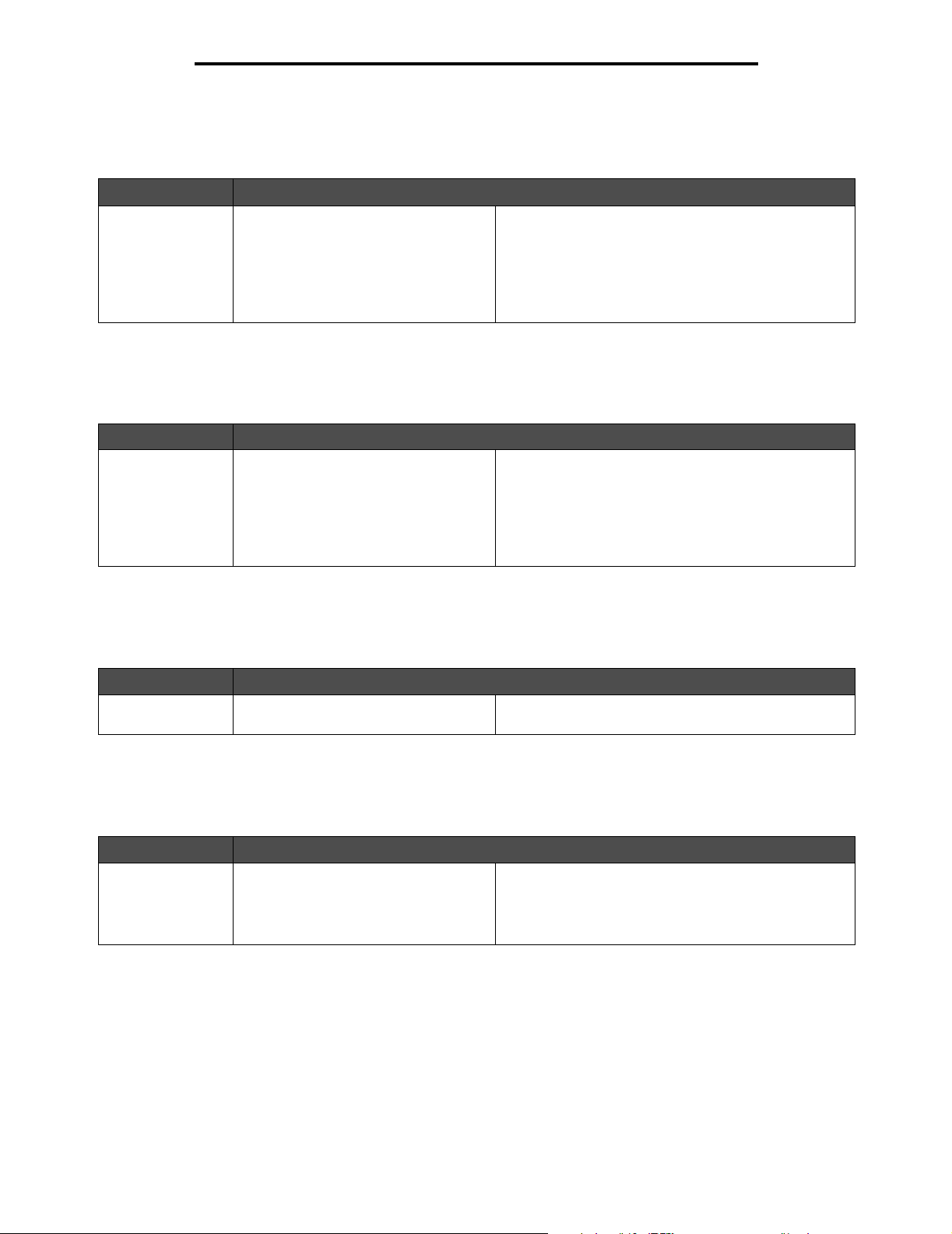
Uso dos menus da impressora
Pág. config. de rede
Esta seleção de menu imprime uma página de configurações da rede.
Seleção de menu Finalidade Val ores
Pág. config. de
rede
Pág. config. de
rede <x> será
exibido se houver
outras opções de
rede instaladas.
Imprime informações relacionadas às
configurações da rede e verifica a
conexão da rede.
Observação: Essa página fornece
também informações que ajudam a
configurar a impressão em rede.
Após a seleção desse item, a página será impressa e a
impressora retornará ao estado Pronto.
Pág. config. sem fio
Esta seleção de menu imprime uma página de configurações de conexão sem fio.
Seleção de menu Finalidade Val ores
Pág. config. sem fio
É exibido apenas
quando há um
servidor de
impressão interno
sem fio opcional
instalado.
Imprime informações relacionadas a
configurações de conexão sem fio.
Após a seleção desse item, a página será impressa e a
impressora retornará ao estado Pronto.
Lista de perfis
Esta seleção de menu imprime uma lista dos perfis armazenados na impressora.
Seleção de menu Finalidade Val ores
Lista de perfis Imprime uma lista dos perfis
armazenados na impressora.
Após a seleção desse item, a página será impressa e a
impressora retornará ao estado Pronto.
Pág. config. NetWare
Esta seleção de menu imprime informações relacionadas ao servidor de impressão interno.
Seleção de menu Finalidade Val ores
Pág. config.
NetWare
Imprime informações relacionadas ao
servidor de impressão interno e às
configurações de rede definidas pelo
item de menu Configuração de rede <x>
do Menu rede.
Após a seleção desse item, a página será impressa e a
impressora retornará ao estado Pronto.
17
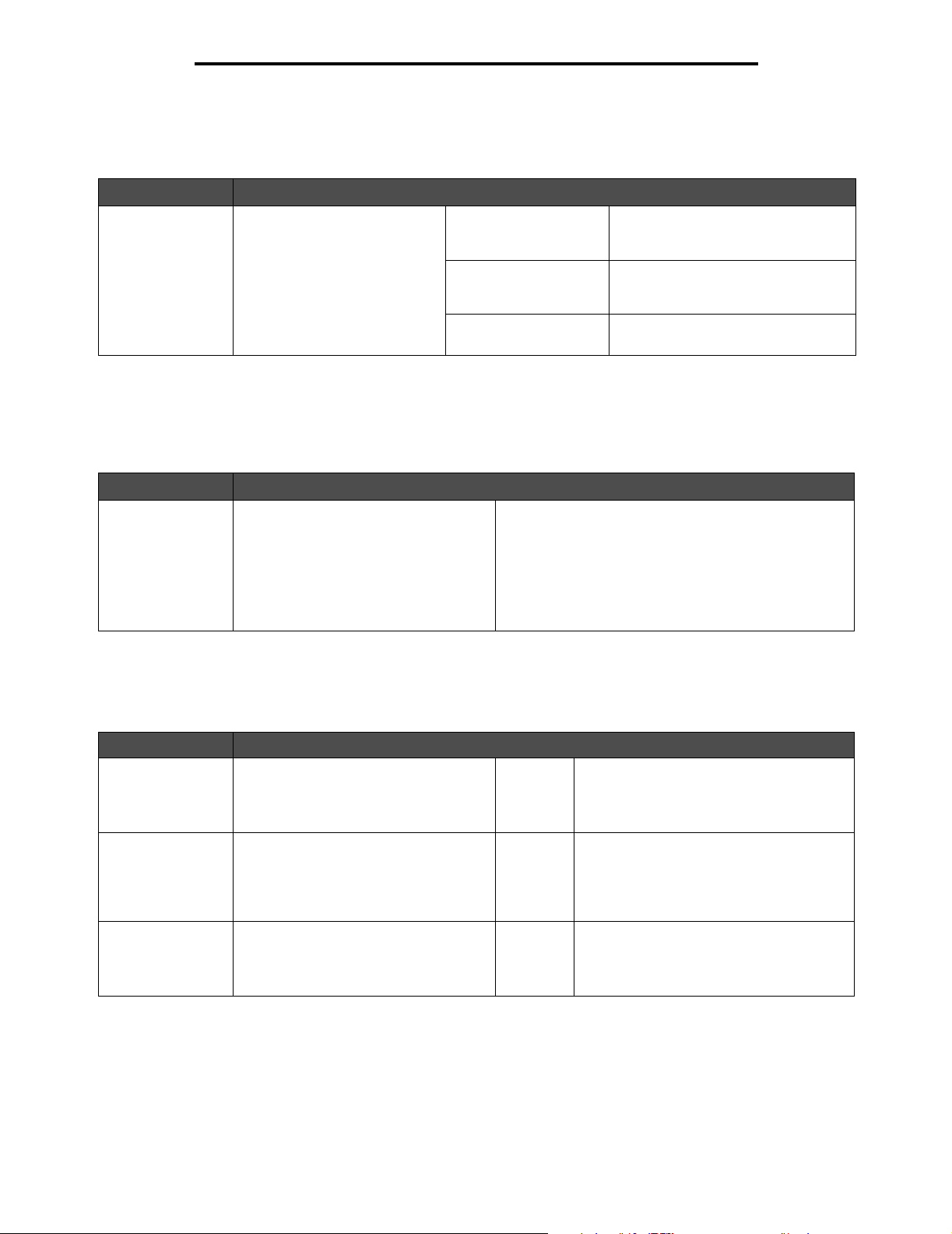
Uso dos menus da impressora
Imprimir fontes
Esta seleção de menu imprime uma lista das fontes armazenadas na impressora.
Seleção de menu Finalidade Valo res
Imprimir fontes Imprime uma amostra de todas
as fontes disponíveis para a
linguagem de impressora
selecionada.
Fontes PCL Imprime uma amostra de todas as
fontes da impressora disponíveis para
emulação PCL.
Fontes PS Imprime uma amostra de todas as
fontes da impressora disponíveis para
emulação PostScript.
Fontes PPDS Só é exibido se essa opção estiver
ativada.
Imprimir diretório
Esta seleção de menu imprime a listagem do diretório. A listagem do diretório é uma lista dos recursos que estão
armazenados em uma placa de memória flash ou um disco rígido opcional formatado.
Seleção de menu Finalidade Val ores
Imprimir diretório Imprime uma lista dos recursos que
estão armazenados na placa de
memória flash ou no disco rígido
opcional.
Observação: Imprimir diretório só está
disponível quando há uma memória
flash ou um disco não danificado
instalado e formatado.
Após a seleção desse item, a página será impressa e a
impressora retornará ao estado Pronto.
Imprimir demo
Esta seleção de menu imprime uma página de demonstração.
Seleção de menu Finalidade Val ores
Imprimir demo Imprime uma página de demonstração. Imprimir Após a seleção desse item, a página será
Info PPDS Imprime a página de informações de
[Lista de páginas
de demonstração
residentes]
PPDS.
Imprime uma página de demonstração
residente.
Imprimir O PPDS deve estar ativo para que as
Imprimir Após a seleção desse item, a página será
impressa e a impressora retornará ao
estado Pronto.
configurações de PPDS sejam exibidas.
Após a seleção desse item, a página será
impressa e a impressora retornará ao
estado Pronto.
impressa e a impressora retornará ao
estado Pronto.
18
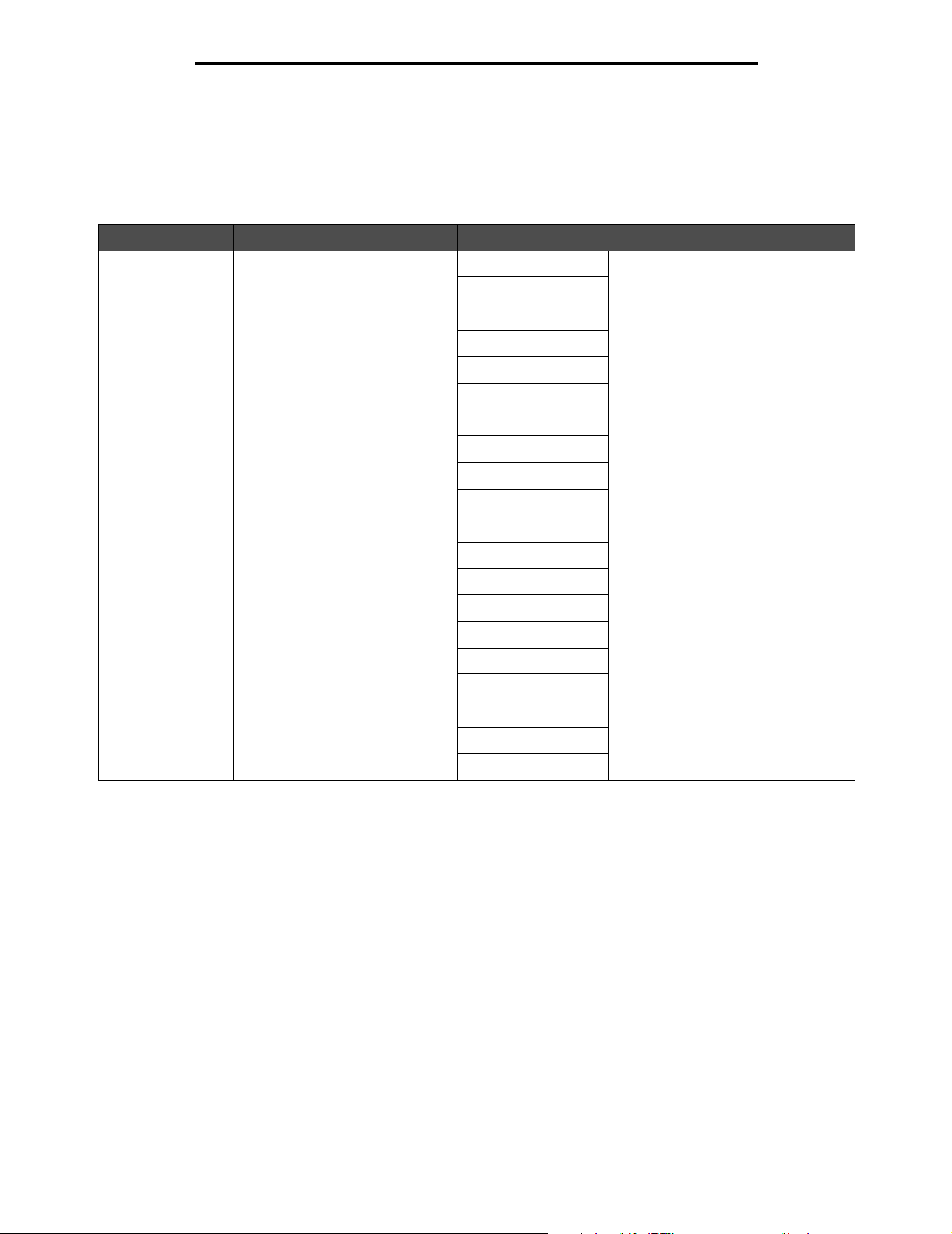
Uso dos menus da impressora
Configurações
Menu configuração
Use esta seleção de menu para configurar diversos recursos da impressora.
Seleção de menu Finalidade Valores
Idioma de exibição Determina o idioma do texto
exibido no painel do operador.
English Observação: Talvez nem todos os
Français
Deutsch
Italiano
Español
Dansk
Norsk
Nederlands
Svenska
Português
Suomi
Russian
Polski
Hungarian
Tu r k i s h
Czech
Simplified Chinese
Traditional Chinese
valores estejam disponíveis.
Korean
Japanese
19
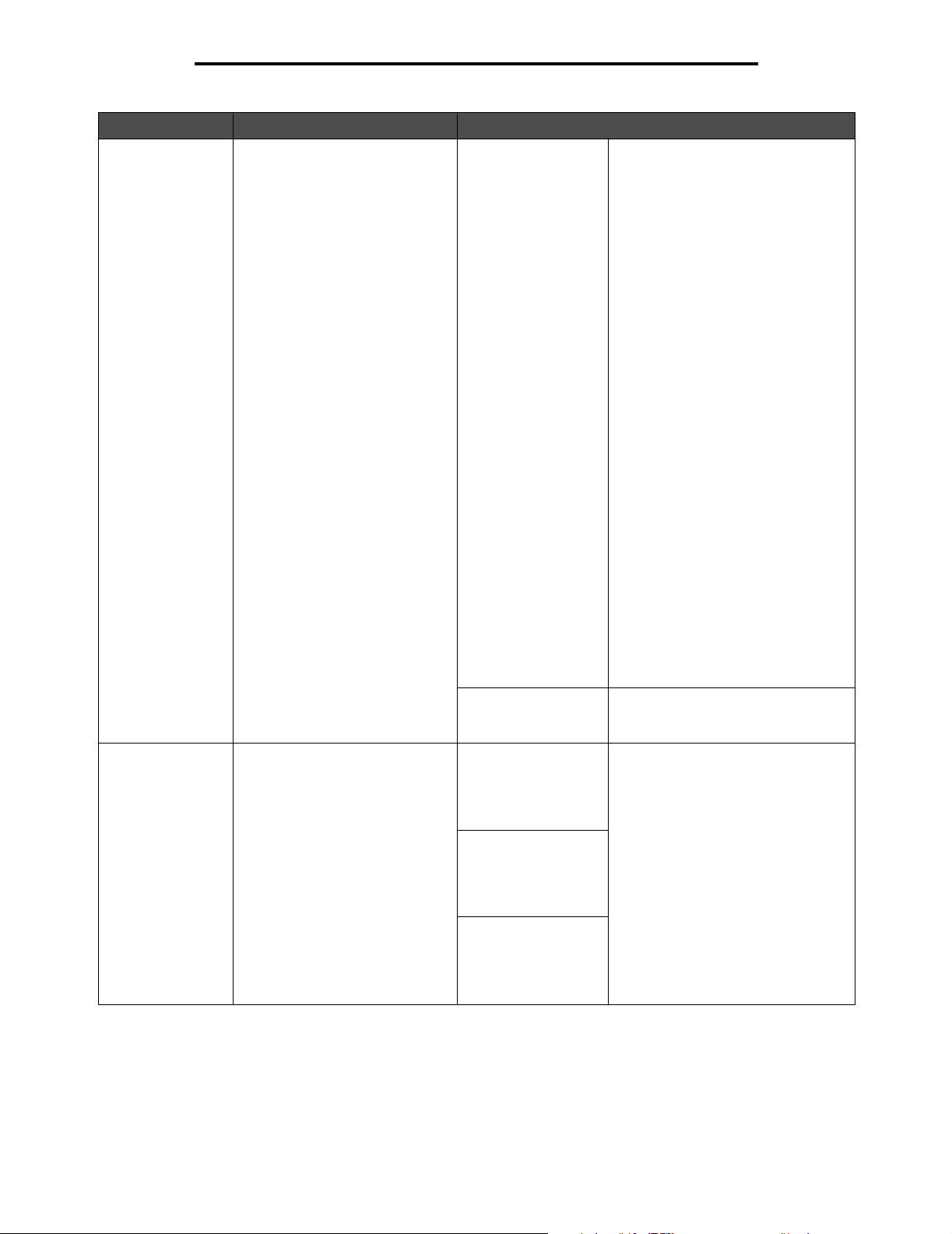
Uso dos menus da impressora
Seleção de menu Finalidade Valores
Economiz. de
energia
Especifica o tempo (em minutos)
que a impressora deve aguardar
após imprimir um trabalho e antes
de entrar no estado de consumo
reduzido de energia.
1–240 Especifica o tempo que a impressora
leva para entrar no modo
Economizador de energia após
um trabalho de impressão.
(Sua impressora talvez não
suporte a faixa total de valores.)
A configuração padrão de fábrica do
Economizador de energia depende
do modelo da impressora. Imprima a
página de configurações de menu
para determinar a configuração atual
do Economizador de energia.
Quando a impressora estiver no
modo Economizador de energia,
ela ainda estará pronta para receber
trabalhos de impressão.
Selecione 1 para que a impressora
entre no modo Economizador de
energia um minuto após concluir um
trabalho de impressão. Dessa forma,
o consumo de energia será muito
menor, mas será necessário mais
tempo para o aquecimento da
impressora. Selecione 1 se a sua
impressora compartilhar um circuito
elétrico com a iluminação do
ambiente e se você perceber
oscilação na iluminação.
Selecione um valor mais alto se a
impressora estiver em uso constante.
Na maioria das circunstâncias, isso
mantém a impressora pronta para
imprimir com um tempo mínimo de
aquecimento. Selecione um valor
entre 1 e 240 minutos para balancear
o consumo de energia e um curto
período de aquecimento.
Desativado O valor "Desativado" estará oculto se
a opção Economia de energia (no
Menu config) estiver ativada.
Alarmes Controla se a impressora emite
um alarme quando necessitar da
intervenção do operador.
Controle de alarme
Desativar
Uma vez*
Contínuo
Alarme do cartucho:
Desativar
Uma vez*
Contínuo
Alarme de grampos:
Desativar*
Uma vez
Contínuo
20
Desativar — A impressora não emite
alarmes.
Uma vez* — A impressora emite três
bipes rápidos.
Contínuo — A impressora repete três
bipes a cada 10 segundos.
Observação: Alarme de grampos só
é exibido quando o encadernador
está instalado.

Uso dos menus da impressora
Seleção de menu Finalidade Valores
Tempos limite Especifica o tempo (em segundos)
que a impressora deve aguardar
para retornar à tela inicial, receber
uma mensagem de fim do trabalho
ou receber bytes de dados
adicionais do computador.
Observação: A opção Tempos
limite está disponível somente
quando você usa a emulação
PostScript. Este valor de menu
não tem efeito sobre trabalhos
de impressão de emulação PCL.
Observação: Tempo espera impr.
só está disponível quando são
usadas as emulações PCL.
Este valor de menu não tem efeito
sobre trabalhos de impressão de
emulação PostScript.
Tempo limite da tela:
15–300
(30*)
Tempo espera impr.
Desativado
1–255
(90*)
Tempo limite:
Desativado
15–65535 (40*)
Desativado — Desativa o Tempo
limite da tela.
15–300 — Especifica o tempo que a
impressora espera antes de retornar
à tela inicial.
30* é a configuração padrão.
Desativado — Desativa o Tempo de
espera de impressão.
1–255 — Especifica o tempo que a
impressora aguarda por uma
mensagem de fim do trabalho antes
de cancelar o restante do trabalho de
impressão.
Observação: Quando o cronômetro
pára de contar, qualquer página
parcialmente formatada que ainda
estiver na impressora é impressa e
outras portas de entrada são
examinadas quanto à existência de
dados.
90* é a configuração padrão.
Desativado — Desativa o Tempo
limite.
15...65535 — Especifica o tempo que
a impressora espera por dados
adicionais antes de cancelar o
trabalho.
40* é a configuração padrão.
Tempo lim. trab. rede:
0–255
(90*)
Em incrementos de 1 segundo
Um valor igual a 0 desativa o tempo
limite. Se for selecionado um valor
entre 1 e 9, a configuração será salva
em 10.
21

Uso dos menus da impressora
Seleção de menu Finalidade Valores
Recup. da
impressão
Especifica se a impressora
continua após determinadas
situações de desligamento
(estado off-line), imprime
novamente as páginas atoladas
ou aguarda até que toda a página
seja processada e esteja pronta
para ser impressa.
Continuar automático:
Desativado*
5–255
Recup. de
atolamento:
Ativar
Desativar
Automático*
Proteção de página:
Desativar*
Ativar
Permite que a impressora continue
automaticamente após determinadas
situações de desligamento (estado
off-line) quando elas não forem
resolvidas dentro do período
especificado.
5–255 — Especifica o tempo que a
impressora aguarda.
Especifica se a impressora imprime
novamente as páginas atoladas.
Ativar — A impressora imprime
novamente as páginas atoladas.
Desativar — A impressora não
imprime novamente as páginas
atoladas.
Automático* — A impressora
imprime novamente uma página
atolada, a não ser que a memória
necessária para manter a página seja
necessária para outras tarefas de
impressão.
Imprime com êxito uma página que
poderia, de outra forma, gerar erros
de Página complexa.
Desativar* — Imprime uma página
de dados parcial se a memória for
insuficiente para processar toda a
página.
Ativar — Garante que toda a página
seja processada antes de ser
impressa.
Observação: Se, depois de
selecionar Ativar, ainda não for
possível imprimir a página, talvez seja
necessário reduzir o tamanho e o
número de fontes da página ou
aumentar a memória instalada na
impressora.
Observação: Para a maioria dos
trabalhos de impressão, não é
necessário selecionar Ativar. Quando
Ativar é selecionado, a impressão
pode ficar mais lenta.
Linguagem impres Especifica a linguagem padrão da
impressora usada para a
comunicação de dados do
computador para a impressora.
Observação: A definição de uma
linguagem da impressora como
padrão não impede que o
aplicativo envie trabalhos de
impressão que usem outras
linguagens.
Área de impressão Modificar a área lógica e física
imprimível.
Emulação PCL
Emulação PS*
Emulação PPDS
Normal*
Ajustar à pág.
Página completa
22
Emulação PCL — Usa um
interpretador PCL para as
comunicações recebidas do host.
Emulação PS — Usa um
interpretador PS para as
comunicações recebidas do host.
A emulação PPDS será o padrão,
se essa opção estiver ativa.

Uso dos menus da impressora
Seleção de menu Finalidade Valores
Uso da imp Determinar o comportamento da
Modo apenas preto Configurar a impressora para
Destino do
download
Contab. de trabalho Especifica se as informações
unidade de transferência de
imagens durante a impressão.
imprimir somente em preto e
branco.
Especifica o local de
armazenamento para os
recursos carregados.
O armazenamento de recursos
carregados na memória flash ou
em um disco rígido é permanente,
ao contrário do armazenamento
temporário oferecido pela RAM.
Os recursos permanecem na
memória flash ou no disco rígido
mesmo que a impressora seja
desligada.
estatísticas sobre seus trabalhos
de impressão mais recentes
serão armazenadas no disco
rígido. As estatísticas incluem se
o trabalho foi impresso com ou
sem erros, o tempo de impressão,
o tamanho do trabalho (em bytes),
o tamanho e o tipo de papel
solicitados, o número total de
páginas impressas e o número de
cópias solicitadas.
Observação: Contab. de trabalho
só está disponível quando há um
disco rígido instalado e ele não
está danificado nem protegido
contra Leitura/Gravação ou
Gravação.
Velocidade máxima A unidade de transferência de
imagens fica ocupada durante
todo o trabalho de impressão.
Rendimento máximo* A posição da unidade de
transferência de imagens fica
ocupada com base no conteúdo da
página. Isso pode prolongar a vida útil
de determinados suprimentos de
impressão.
Ativar As cores são impressas da maneira
indicada no trabalho de impressão.
Desativar* O equivalente a definir o modo de cor
como Preto e branco.
RAM* Todos os recursos carregados são
armazenados automaticamente na
memória da impressora (RAM).
Flash Todos os recursos carregados são
armazenados automaticamente na
memória flash.
Disco Todos os recursos carregados são
armazenados automaticamente no
disco rígido.
Desativar* A impressora não armazena as
estatísticas do trabalho no disco.
Ativar A impressora armazena as
estatísticas dos trabalhos de
impressão mais recentes.
Economia de
recursos
Especifica o que a impressora
fará com os recursos carregados,
como fontes e macros
armazenadas na RAM, se ela
receber um trabalho que exija
mais memória do que a
disponível.
Desativar* A impressora mantém os recursos
carregados apenas até o momento
em que mais memória seja
necessária. Nesse caso, ela exclui os
recursos associados à linguagem de
impressora inativa.
Ativar A impressora mantém todos os
recursos carregados para todas as
linguagens de impressora durante
as alterações de linguagem e as
reinicializações da impressora.
Se a impressora ficar sem memória,
38 Memória cheia será exibido.
23

Uso dos menus da impressora
Seleção de menu Finalidade Valores
Padrões de fábrica Retorna as configurações da
impressora para os valores
padrão de fábrica.
Restaurar agora • Todos os itens de menu retornam
aos valores padrão de fábrica,
exceto:
– Idioma de exibição.
– Todas as configurações em
Menu paralelo, Menu serial,
Menu rede e Menu USB.
• Todos os recursos carregados
(fontes, macros e conjuntos de
símbolos) na memória (RAM)
da impressora são excluídos.
(Os recursos residentes na
memória flash ou no disco rígido
não são afetados.)
Não restaurar* As configurações definidas pelo
usuário permanecem.
Menu acabamento
Use esta seleção de menu para definir a forma como a impressora entrega a saída impressa.
Seleção de menu Finalidade Valores
Frente e verso Define a impressão frente e verso
Encad. frente e
verso
Cópias Define o número de cópias
Páginas em branco Especifica se devem ser incluídas
como o padrão para todos os
trabalhos de impressão.
Observação: A opção Frente e
verso só é exibida se a unidade
duplex estiver instalada.
Observação: Selecione Frente e
verso no driver de impressora
para usar a impressão frente e
verso somente em trabalhos
específicos.
Define a forma como as páginas
impressas em modo frente e
verso devem ser encadernadas e
como a impressão no verso da
folha (páginas com numeração
par) é orientada em relação à
impressão na parte da frente
(páginas com numeração ímpar).
Observação: A opção Frente e
verso só é exibida se a unidade
duplex estiver instalada.
desejado como valor padrão da
impressora.
Observação: Defina o número de
cópias necessário para um
trabalho específico no driver de
impressora.
páginas em branco geradas pelo
aplicativo como parte da saída
impressa.
Desativar* Imprime somente em um lado do
papel.
Ativar Imprime em ambos os lados do
papel.
A opção Frente e verso só é
exibida se o duplexador estiver
instalado.
Borda longa* Assume a encadernação pela
borda longa do papel (borda
esquerda para orientação retrato
e borda superior para orientação
paisagem).
Borda curta Assume a encadernação pela
borda curta do papel (borda
superior para orientação retrato e
borda esquerda para orientação
paisagem).
1... 999 (1*) Os valores selecionados no driver
de impressora sempre substituem
os valores selecionados no painel
do operador.
Não imprimir* Não imprime páginas em branco
geradas pelo aplicativo como parte
do trabalho de impressão.
Imprimir Imprime páginas em branco
geradas pelo aplicativo como parte
do trabalho de impressão.
24

Uso dos menus da impressora
Seleção de menu Finalidade Valores
Agrupamento Mantém as páginas de um
Folhas
separadoras
trabalho de impressão
empilhadas em seqüência ao
imprimir diversas cópias do
trabalho.
Insere folhas separadoras em
branco entre trabalhos, entre
múltiplas cópias de um trabalho
ou entre cada página de um
trabalho.
Desativar* Imprime cada página de um
trabalho o número de vezes
especificado no item de menu
Cópias. Por exemplo, se você
definir Cópias como 2 e enviar
três páginas para impressão, a
impressora imprimirá página 1,
página 1, página 2, página 2,
página 3, página 3.
Ativar Imprime todo o trabalho o número
de vezes especificado no item de
menu Cópias. Por exemplo, se você
definir Cópias como 2 e enviar três
páginas para impressão, a
impressora imprimirá página 1,
página 2, página 3, página 1,
página 2, página 3.
Nenhuma* Não insere folhas separadoras.
Entre cópias Insere uma folha em branco entre
cada cópia de um trabalho. Se a
opção Agrupamento estiver
desativada, uma página em branco
será inserida entre cada conjunto
de páginas impressas (todas as
páginas 1, todas as páginas 2 e
assim por diante). Se a opção
Agrupamento estiver ativada, uma
página em branco será inserida
entre cada cópia agrupada do
trabalho.
Entre trabalhos Insere uma folha em branco entre
os trabalhos.
Origem do
separador
Especifica a origem do papel
onde estão as folhas
separadoras.
Entre páginas Insere uma folha em branco entre
Bandeja <x>
(Bandeja 1*)
Alimentador MF Seleciona as folhas separadoras no
cada página de um trabalho. Isso é
útil se você estiver imprimindo
transparências ou se desejar inserir
páginas em branco em um
documento para anotações.
Seleciona as folhas separadoras na
bandeja especificada.
alimentador multifunção.
Observação: Você também deve
definir Configurar MF como
Cassete.
25

Uso dos menus da impressora
Seleção de menu Finalidade Valores
Impressão múlt.
pág.
Ordem
multipáginas
Imprime imagens de várias
páginas em um lado de uma folha
de papel. Essa opção também é
chamada de Número de páginas
por folha ou Economia de papel.
Determina o posicionamento de
imagens de várias páginas ao
usar a impressão de múltiplas
páginas.
O posicionamento depende do
número de imagens e de as
imagens possuírem orientação
retrato ou paisagem.
Desativar* Imprime 1 imagem de página por
lado.
2 pág/folha Imprime 2 imagens de página por
lado.
3 pág/folha Imprime 3 imagens de página por
lado.
4 pág/folha Imprime 4 imagens de página por
lado.
6 pág/folha Imprime 6 imagens de página por
lado.
9 pág/folha Imprime 9 imagens de página por
lado.
12 pág/folha Imprime 12 imagens de página por
lado.
16 pág/folha Imprime 16 imagens de página por
lado.
Horizontal*
Ver tic al
Horizontal inversa
Vertical inversa
Por exemplo, se você selecionar a impressão de múltiplas páginas como 4 pág/folha e a orientação
retrato, os resultados serão diferentes, dependendo do valor selecionado para Ordem
multipáginas:
Ordem
horizontal
21
43
Exibição múlt. pág. Determina a orientação de uma
folha com múltiplas páginas.
Ordem
vertical
31
42
Automático* Permite que a impressora escolha
Borda longa Define a borda longa do papel
Borda curta Define a borda curta do papel como
Ordem
horizontal inversa
12
34
entre as orientações retrato e
paisagem.
como a parte superior da página
(paisagem).
a parte superior da página (retrato).
Ordem
vertical inversa
13
24
26

Uso dos menus da impressora
Seleção de menu Finalidade Valores
Borda multipáginas Imprime uma borda ao redor de
cada imagem de página ao usar a
impressão de múltiplas páginas.
Trab. p/ grampear Desativar*
Separar páginas Nenhuma
Nenhuma* Não imprime uma borda ao redor
Sólido Imprime uma borda de linha sólida
Ativar
Entre cópias
Entre trabalhos
de cada imagem de página.
ao redor de cada imagem de
página.
Observação: Exibido apenas
quando o encadernador está
instalado.
Menu qualidade
Use esta seleção de menu para alterar configurações que afetam a qualidade de impressão e para economizar toner.
Seleção de menu Finalidade Valores
Modo de impressão Determinar se as imagens
serão impressas em uma escala
de cinza monocromática ou em
cores.
Correção cores Ajustar a cor impressa para que
ela corresponda ao máximo às
cores de outros dispositivos de
saída ou sistemas de cores
padrão.
Devido às diferenças entre
cores aditivas e subtrativas, é
impossível reproduzir na
impressora determinadas cores
que aparecem no monitor.
Cor*
Apenas preto
Automático* Aplica tabelas de conversão de cores
diferentes a cada objeto da página
impressa, dependendo do tipo de
objeto e de como é especificada a cor
de cada objeto.
Desativar A correção de cores não é
implementada.
Manual Permite a personalização das tabelas
de conversão de cores aplicadas a
cada objeto da página impressa,
dependendo do tipo de objeto e de
como é especificada a cor de cada
objeto. A personalização é realizada
utilizando-se as seleções disponíveis
sob o item de menu Cor manual.
Resol. impressão Seleciona a qualidade da saída
impressa.
Tonalidade do toner Clarear ou escurecer a saída
impressa e economizar toner.
1200 ppp
QC 4800*
De 1 a 5 4* é a configuração padrão.
Selecione um número mais baixo
para clarear a saída impressa ou
economizar toner.
27

Uso dos menus da impressora
Seleção de menu Finalidade Valores
Economizador
de cor
Brilho RGB Ajudar com o ajuste de brilho,
Contraste RGB 0*, 1, 2, 3, 4, 5 0 é a configuração padrão
Saturação RGB 0*, 1, 2, 3, 4, 5 0 é a configuração padrão
Equilíbrio de cores Fornecer aos usuários a
Economizar o toner em gráficos
e imagens e ainda assim manter
um texto de alta qualidade.
A quantidade de toner utilizada
para imprimir os gráficos e as
imagens é reduzida; entretanto,
o texto é impresso com a
utilização padrão de toner.
Quando selecionada, essa
configuração prevalece sobre as
configurações de Tonalidade do
toner. O Economizador de cor
não é suportado para PPDS, e é
parcialmente suportado pelo
driver de emulação PCL.
contraste e saturação da saída
de cores.
Essas funções não afetam os
arquivos nos quais as
especificações de cores CMYK
estão sendo usadas. Consulte
as Perguntas freqüentes
(FAQs) sobre impressão
colorida no Guia do usuário no
CD de Software e
documentação para obter mais
informações sobre
especificações de cores.
capacidade de realizar
pequenos ajustes de cor na
saída impressa através do
aumento ou da redução da
quantidade de toner utilizada
individualmente para cada plano
de cor.
Ativar
Desativar*
-6, -5, -4, -3, -2, -1, 0*,
1, 2, 3, 4, 5, 6
Ciano -5, -4, -3, -2, -1, 0*, 1, 2, 3, 4, 5
Magenta
Amarelo
Preto
Redefinir padrões Define os valores de Ciano, Magenta,
-6 é a redução máxima
6 é o aumento máximo
0 é a configuração padrão
5 é o aumento máximo
5 é o aumento máximo
-5 é a redução máxima
5 é o aumento máximo
Amarelo e Preto como 0 (zero).
28

Uso dos menus da impressora
Seleção de menu Finalidade Valores
Amostras cores Ajudar os usuários a selecionar
as cores a serem impressas.
Os usuários podem imprimir
páginas de amostras de cores
para cada uma das tabelas de
conversão de cores RGB e
CMYK utilizadas na impressora.
As páginas de amostras de
cores consistem em uma série
de caixas coloridas e na
combinação de RGB ou CMYK
que cria a cor de cada caixa em
particular. Essas páginas
podem ser úteis para ajudar os
usuários a decidir quais
combinações de RGB ou CMYK
devem ser utilizadas nos
aplicativos de software para
criar a saída de cores impressa
desejada.
A interface do Servidor da Web
incorporado da impressora,
disponível apenas em modelos
de rede, oferece mais
flexibilidade aos usuários. Ela
permite que os usuários
imprimam amostras de cores
detalhadas.
Vídeo sRGB Imprime as amostras de RGB
utilizando as tabelas de conversão de
cores do Vídeo sRGB.
Cores vivas sRGB Imprime as amostras de RGB
utilizando as tabelas de conversão de
cores do Vídeo sRGB.
Exibir — preto real Imprime as amostras de RGB
utilizando
as tabelas de conversão de cores de
Exibir — preto real.
Cores vivas Imprime as amostras de RGB
utilizando as tabelas de conversão de
cores vivas.
Desativado — RGB A conversão de cores é
implementada.
US CMYK Imprime amostras de CMYK
utilizando as tabelas de conversão de
cores US CMKY.
Euro CMYK Imprime as amostras de CMYK
utilizando as tabelas de conversão de
cores EURO CMKY.
Cores vivas CMYK Imprime as amostras de CMYK
utilizando as tabelas de conversão de
cores Cores vivas CMYK.
Desativado — CMYK A conversão de cores não é
implementada.
29

Uso dos menus da impressora
Seleção de menu Finalidade Valores
Cor manual Permitir que os usuários
personalizem as conversões de
cores RGB ou CMYK aplicadas
a cada objeto da página
impressa. A conversão de cores
dos dados especificados por
combinações RGB pode ser
personalizada com base no tipo
de objeto (texto, gráfico ou
imagem) por meio do painel do
operador da impressora.
Ajuste de cores O ajuste automático de cores
ocorrerá periodicamente
durante a impressão. O ajuste
de cores poderá ser iniciado
manualmente por esta
operação.
Imagem RGB Vídeo sRGB* — Aplica uma tabela
Text o RG B Vídeo sRGB
Gráficos RGB
Imagem CMYK
Text o CM Y K
Gráfico CMYK
Não existem seleções para esta operação. Pressionar inicia
a operação.
de conversão de cores para produzir
uma saída aproximada às cores
exibidas em um monitor de
computador.
Cores vivas sRGB — Aumenta a
saturação das cores para a tabela de
conversão de cores Vídeo sRGB.
Preferencial para gráficos comerciais
e texto.
Exibir - preto real — Aplica uma
tabela de conversão de cores para
produzir uma saída aproximada às
cores exibidas em um monitor de
computador, ao usar apenas o toner
preto para cores de cinza neutro.
Cores vivas — Aplica uma tabela de
conversão de cores que produz cores
mais brilhantes e saturadas.
Desativar — A conversão de cores
não é implementada.
Cores vivas sRGB*
Exibir - preto real
Cores vivas
Desativar
US CMYK* (valores padrão de
fábrica específicos de país/região) —
Aplica uma tabela de conversão de
cores para aproximar a saída de
cores SWOP.
Euro CMYK* (valores padrão de
fábrica específicos de país/região) —
Aplica uma tabela de conversão de
cores para aproximar a saída de
cores EuroScale.
Cores vivas CMYK — Aumenta a
saturação das cores para a tabela de
conversão de cores US CMYK.
Desativar — A conversão de cores
não é implementada.
30

Uso dos menus da impressora
Seleção de menu Finalidade Valores
Melh linhas finas Uma seleção que torna um
modo de impressão preferencial
para determinados arquivos que
contêm detalhes com linhas
finas, como desenhos
arquitetônicos, mapas,
diagramas de circuitos elétricos
e fluxogramas.
Melh linhas finas não é um item
de menu. Essa configuração só
está disponível no driver de
emulação PCL ou PostScript ou
no Servidor da Web incorporado
da impressora.
Ativar No driver, ative a caixa de seleção.
Desativar* No driver, desative a caixa de
seleção.
Menu utilitários
Use esta seleção de menu para alterar configurações da impressora, remover trabalhos, configurar o hardware da
impressora e solucionar problemas da impressora.
Seleção de menu Finalidade Valores
Padrões de fábrica Retorna as configurações
Remover trab.
retidos
da impressora para os
valores padrão de fábrica.
Remove trabalhos
confidenciais e retidos do
disco rígido da impressora.
Não restaurar* As configurações definidas pelo usuário
Restaurar agora Todos os itens de menu retornam aos
Confidencial
Retido
Não restaurado
Tu do
permanecem.
valores padrão de fábrica, exceto:
• Idioma de exibição
• Todas as configurações em Menu
paralelo, Menu serial, Menu rede e
Menu USB
• Os recursos residentes na memória
flash ou no disco rígido
Observação: Todos os recursos
carregados (fontes, macros e conjuntos
de símbolos) na memória (RAM) da
impressora são excluídos.
A seleção de um valor de menu afeta
apenas os trabalhos residentes na
impressora. Os marcadores, os trabalhos
em dispositivos de memória flash USB e
outros tipos de trabalhos retidos não são
afetados.
Formatar flash Formata a memória flash.
Aviso: Não desligue a
impressora durante a
formatação da memória
flash.
Desfragmentar
flash
Recupera a área de
armazenamento perdida
relacionada aos recursos
que foram excluídos da
memória flash.
Aviso: Não desligue a
impressora durante a
desfragmentação da
memória flash.
Sim Exclui todos os dados armazenados na
memória flash e prepara a memória flash
para receber novos recursos.
Não Cancela a solicitação de formatação da
memória flash e mantém os recursos
atuais armazenados na memória flash.
Sim Transfere todos os recursos armazenados
na memória flash para a memória da
impressora e, em seguida, reformata a
opção de memória flash. Quando a
operação de formatação é concluída, os
recursos são carregados novamente para
a memória flash.
Não Cancela a solicitação de desfragmentação
da memória flash.
31

Uso dos menus da impressora
Seleção de menu Finalidade Valores
Formatar disco Formata o disco rígido da
Estat. contab.
trabalho
Alinhamento
de cores
Rastreamento hex Ajuda a isolar a origem de
Estimador de
cobert.
impressora.
Aviso: Não desligue a
impressora durante a
formatação do disco
rígido.
Imprime uma listagem de
todas as estatísticas de
trabalho armazenadas no
disco rígido ou limpa todas
as estatísticas do disco.
Imprimir uma página de
teste de alinhamento de
cores, que pode ser
utilizada para alinhar
corretamente a forma
como as cores são
impressas.
um problema de trabalho
de impressão.
Fornece uma estimativa
de porcentagem de
cobertura de ciano,
magenta, amarelo e
preto em uma página.
A estimativa é impressa
em uma página
separadora.
Sim Exclui todos os dados armazenados no
disco rígido e prepara o dispositivo para
receber novos recursos.
Não Cancela a solicitação de formatação do
disco rígido e mantém os recursos atuais
armazenados no disco.
Imprimir Imprime todas as estatísticas disponíveis
dos trabalhos de impressão mais recentes.
Limpar Exclui todas as estatísticas de trabalho
acumuladas no disco rígido.
Impr. pág. alinhamento Não existem seleções para esta operação.
Pressionar o botão Selecionar imprimirá a
página de alinhamento.
Definir A – Definir L Você será solicitado a inserir valores de
alinhamento para cada configuração (A-L).
Ativar Com o Rastreamento hex selecionado,
todos os dados enviados à impressora são
impressos em representação hexadecimal
e de caracteres. Os códigos de controle
não são executados.
Observação: Para sair do Rastreamento
hex, desligue a impressora ou redefina-a
pressionando o botão Parar.
Desativar* A porcentagem de cobertura não é
impressa.
Ativar Imprime a porcentagem estimada de
cobertura para cada cor de uma página.
Contraste do LCD Ajusta o contraste do visor
do painel do operador.
Brilho do LCD Ajusta o brilho do visor do
painel do operador.
1–10 5* é a configuração padrão.
Um valor mais alto tornará o visor mais
claro; um valor mais baixo tornará o visor
mais escuro.
1–10 5* é a configuração padrão.
Um valor mais alto aumenta o brilho do
visor; um valor mais baixo diminui o brilho
do visor.
32

Uso dos menus da impressora
Menu PDF
Use esta seleção de menu para alterar as configurações da impressora que afetam os trabalhos do tipo PDF.
Seleção de menu Finalidade Valo res
Ajustar para caber Ajusta o conteúdo da página de
acordo com o tamanho de mídia
selecionado.
Anotações Especifica se as anotações do
PDF serão impressas.
Sim
Não*
Não imprimir*
Imprimir
Sim — Ajusta a página de acordo
com a mídia de impressão
selecionada.
Não* — Não ajusta a página; o texto
ou os gráficos impressos serão
cortados se forem maiores do que a
mídia de impressão selecionada.
Não imprimir* — Não imprime
anotações de PDF.
Imprimir — Imprime anotações
de PDF.
Menu PostScript
Use esta seleção de menu para alterar as configurações da impressora que afetam os trabalhos que usam a linguagem de
impressora PostScript.
Seleção de menu Finalidade Valo res
Imprimir erro PS Imprime uma página que define
Prioridade de
fontes
Suavizar imagem Melhora o contraste e a nitidez
o erro de emulação PostScript,
quando ocorrer um erro.
Estabelece a ordem de
pesquisa de fontes.
Observação: Prioridade de
fontes só é exibido quando há
uma memória flash ou um disco
rígido instalado e ele não está
danificado nem protegido contra
Leitura/Gravação ou Gravação.
de imagens de bitmap de baixa
resolução (por exemplo,
imagens carregadas da World
Wide Web) e suaviza suas
transições de cores.
Observação: A opção Suavizar
imagem não tem efeito sobre
imagens com resolução de
300 ppp ou superior.
Desativar* Descarta o trabalho de impressão sem
imprimir uma mensagem de erro.
Ativar Imprime uma mensagem de erro antes
de descartar o trabalho.
Residente* A impressora pesquisa na memória a
fonte solicitada antes de pesquisar na
memória flash ou no disco rígido.
Flash/disco A impressora pesquisa no disco rígido
ou na memória flash a fonte solicitada
antes de pesquisar na memória da
impressora.
Desativar* Utiliza a resolução padrão ao imprimir
todas as imagens.
Ativar Aprimora imagens de baixa resolução,
como os gráficos com resolução de
72 ppp.
33

Uso dos menus da impressora
Menu de emul PCL
Use esta seleção de menu para alterar as configurações da impressora que afetam os trabalhos que usam a linguagem de
impressora de emulação PCL.
Seleção de menu Finalidade Valo res
Origem das fontes Determina o conjunto de fontes
Nome da fonte Identifica uma fonte específica a
Conjunto de
símbolos
exibido no item de menu Nome
da fonte.
partir da origem de fontes
especificada.
Determina o conjunto de
símbolos de um nome de fonte
especificado.
Residente* Exibe todas as fontes residentes na
Disco Exibe todas as fontes armazenadas
Flash Exibe todas as fontes armazenadas
Download Exibe todas as fontes carregadas
Tudo Exibe todas as fontes disponíveis
R0 Courier* São exibidos o nome e o ID de
10U PC-8* (US)
(valores padrão de
fábrica específicos
de país/região)
12U PC-850* (não-US)
(valores padrão de fábrica
específicos de país/
região)
RAM da impressora quando ela sai
da fábrica.
no disco rígido da impressora.
na memória flash.
para a RAM da impressora.
na impressora a partir de todas as
origens.
todas as fontes da origem de fontes
selecionada. As abreviações das
origens de fontes são R para
Residente, F para Flash, K para
Disco e D para Download.
Um conjunto de símbolos é um
conjunto de caracteres alfabéticos
e numéricos, de pontuação e de
símbolos especiais usados na
impressão com uma fonte
selecionada. Os conjuntos de
símbolos suportam os diferentes
requisitos de idiomas ou de
aplicativos específicos, como
símbolos matemáticos para textos
científicos. São exibidos apenas os
conjuntos de símbolos suportados
para o nome de fonte selecionado.
34

Uso dos menus da impressora
Seleção de menu Finalidade Valo res
Config. emulação
PCL
Altera o tamanho em pontos de
fontes tipográficas escalonáveis.
Especifica o pitch das fontes
monoespaçadas escalonáveis.
Determina como o texto e os
gráficos são orientados na
página.
Tamanho em pontos:
1,00–1008,00 (12*)
Pitch:
0,08–100,00 (10*)
Orientação:
Retrato*
Paisagem
O tamanho em pontos refere-se à
altura dos caracteres da fonte.
Um ponto corresponde a
aproximadamente 1/72 de
polegada. Você pode selecionar
tamanhos em pontos de 1 a 1008
em incrementos de 0,25 pontos.
Observação: O Tamanho em
pontos é exibido apenas para fontes
tipográficas.
Pitch refere-se ao número de
caracteres de espaçamento fixo em
uma polegada horizontal de tipos.
Você pode selecionar um pitch de
0,08 até 100 caracteres por
polegada (cpp) em incrementos de
0,01 cpp. Para fontes
monoespaçadas não-escalonáveis,
o pitch é exibido, mas não pode ser
alterado.
Observação: O pitch é exibido
apenas para fontes fixas, ou
monoespaçadas.
Retrato* imprime o texto e os
gráficos paralelamente à borda
curta do papel.
Paisagem imprime o texto e os
gráficos paralelamente à borda
longa do papel.
Determina o número de linhas
impressas em cada página.
Define a largura da página
lógica para o tamanho de
papel A4.
Especifica se a impressora
realiza automaticamente um
retorno de carro após um
comando de controle de avanço
de linha.
Especifica se a impressora
realiza automaticamente um
avanço de linha após um
comando de controle de retorno
de carro.
Linhas por página:
1–255
60* (US)
64* (não-US)
Largura A4:
198 mm*
203 mm
RC auto após AL:
Desativar*
Ativar
AL auto após RC:
Desativar*
Ativar
A impressora define a quantidade
de espaço entre cada linha
(espaçamento vertical) com base
nos itens de menu Linhas por
página, Tamanho papel e
Orientação. Selecione o Tamanho
papel e a Orientação corretos antes
de alterar Linhas por página.
Observação: A configuração
203 mm torna a página lógica larga
o bastante para imprimir oitenta
caracteres de pitch 10.
Desativar — A impressora não
realiza um retorno de carro após
um comando de controle de avanço
de linha.
Ativar — A impressora realiza um
retorno de carro após um comando
de controle de avanço de linha.
Desativar — A impressora não
realiza um avanço de linha após um
comando de controle de retorno de
carro.
Ativar — A impressora realiza um
avanço de linha após um comando
de controle de retorno de carro.
35

Uso dos menus da impressora
Seleção de menu Finalidade Valo res
Renum. de bandeja Configura a impressora para
trabalhar com drivers de
impressora ou aplicativos que
usam atribuições de origem
diferentes para as bandejas de
papel.
Observação: Consulte o
documento Technical Reference
(apenas em inglês) para obter
mais informações sobre a
atribuição de números de
origem.
Atribuir aliment. MF:
Desativar*
Nenhuma
0–199
Atribuir bandeja [x]:
Desativar*
Nenhuma
0–199
Atribuir papel manual:
Desativar*
Nenhuma
0–199
Desativar — A impressora usa as
atribuições de origem de papel
padrão de fábrica.
Nenhuma — A origem do papel
ignora o comando de seleção de
alimentação do papel.
0–199 — Selecione um valor
numérico para atribuir um valor
personalizado a uma origem de
papel.
Desativar — A impressora usa as
atribuições de origem de papel
padrão de fábrica.
Nenhuma — A origem do papel
ignora o comando de seleção de
alimentação do papel.
0–199 — Selecione um valor
numérico para atribuir um valor
personalizado a uma origem de
papel.
Desativar — A impressora usa as
atribuições de origem de papel
padrão de fábrica.
Nenhuma — A origem do papel
ignora o comando de seleção de
alimentação do papel.
0–199 — Selecione um valor
numérico para atribuir um valor
personalizado a uma origem de
papel.
Atrib. envelope manual:
Desativar*
Nenhuma
0–199
Ver pad fábrica Exibe o valor padrão de fábrica
Restaurar padrões Selecione Sim para retornar todas
Desativar — A impressora usa as
atribuições de origem de papel
padrão de fábrica.
Nenhuma — A origem do papel
ignora o comando de seleção de
alimentação do papel.
0–199 — Selecione um valor
numérico para atribuir um valor
personalizado a uma origem de
papel.
atribuído a cada origem de papel.
as atribuições de bandeja aos
valores padrão de fábrica.
36

Uso dos menus da impressora
Menu PPDS
Esta seleção de menu é usada para alterar as configurações PPDS da impressora.
Seleção de menu Finalidade Valores
Orientação Retrato Quando esta configuração é alterada, a
Paisagem
Linhas por página Define as linhas por página. 1–255 pt (64*)
Linhas por
polegada
Formato da página Imprimir*
Conj. de
caracteres
Mais aproximada Ativar*
Renum. de bandeja 1 Desativar*
RC auto após AL Ativar
AL autom após RC Ativar
Define as linhas por polegada. 0,25–30,00 Em incrementos de 0,25.
To ta l
1
2*
Desativar
Bandeja 2
Desativar*
Desativar*
alteração é feita tanto no menu PPDS
quanto no menu Emulação PCL.
Disponível apenas quando a bandeja 2
está instalada.
Quando esta configuração é alterada,
a alteração é feita tanto no menu PPDS
quanto no menu Emulação PCL.
Quando esta configuração é alterada,
a alteração é feita tanto no menu PPDS
quanto no menu Emulação PCL.
37

Uso dos menus da impressora
Menu HTML
Esta seleção de menu é usada para alterar as configurações HTML da impressora.
Seleção de menu Finalidade Valores
Nome da fonte Define a fonte padrão para
documentos HTML.
Observação: A fonte Times
será usada nos documentos
HTML que não especificarem
uma fonte.
Albertus MT
Antique Olive
Apple Chancery
Arial MT
Avant Garde
Bodoni
Bookman
Chicago
Clarendon
Cooper Black
Copperplate
Coronet
Courier
Eurostile
Garamond
Geneva
Gill Sans
Goudy
Helvetica
Hoefler Text
Intl CG Times
Intl Courier
Intl Univers
Joanna MT
Letter Gothic
Lubalin Graph
Marigold
MonaLisa Recut
Monaco
New CenturySbk
New York
Optima
Oxford
Palatino
StempelGaramnd
Taffy
Times
TimesNewRoman
Univers
Zapf Chancery
Tamanho da fonte Define o tamanho de fonte
Ajustar Ajusta a fonte padrão para
Orientação Define a orientação da página
Tamanho da
margem
Planos de fundo Especifica se os planos de
padrão para documentos HTML.
documentos HTML.
para documentos HTML.
Define a margem da página
para documentos HTML.
fundo serão impressos em
documentos HTML.
1 pt – 255 pt
(12 pt*)
1% – 400%
(100%*)
Retrato*
Paisagem
8 mm – 255 mm
(19 mm*)
Imprimir*
Não imprimir
Você pode selecionar tamanhos de ponto
de 1 a 255 em incrementos de 1 ponto.
Você pode selecionar tamanhos de ajuste
de 1 a 100% em incrementos de 1%.
Retrato* — Imprime o texto e os gráficos
paralelamente à borda curta do papel.
Paisagem — Imprime o texto e os gráficos
paralelamente à borda longa do papel.
Você pode definir a margem de 8 a
255 mm em incrementos de 1 mm.
Imprimir* — Imprime os planos de fundo
de HTML.
Não imprimir — Não imprime os planos
de fundo de HTML.
38

Uso dos menus da impressora
Menu imagem
Esta seleção de menu é usada para alterar o tamanho ou a orientação de uma página impressa ou para inverter uma
imagem impressa.
Seleção de menu Finalidade Valo res
Ajuste automático Seleciona a melhor opção de
tamanho, ajuste e orientação de
papel.
Inverter Inverte imagens
monocromáticas com dois tons.
Dimensionamento Ajusta a imagem de acordo com
o tamanho da mídia.
Orientação Define a orientação da imagem. Retrato*
Ativar*
Desativar
Ativar
Desativar*
Âncora sup. esquerda
Mais aproximada*
Âncora central
Ajustar altura/largura
Ajustar altura
Ajustar largura
Paisagem
Retrato invertido
Paisagem invertido
Observação: Quando definida como
Ativar, esta configuração substitui a
configuração de ajuste e pode
substituir a configuração de
orientação de algumas imagens.
Observação: Não se aplica a GIF ou
JPEG.
Observação: Quando a configuração
Ajuste automático está definida como
Ativar, a opção Dimensionamento é
definida automaticamente como Mais
aproximada.
Retrato* — Imprime o texto e os
gráficos paralelamente à borda curta
do papel.
Paisagem — Imprime o texto e os
gráficos paralelamente à borda longa
do papel.
Segurança
Esta seleção de menu é usada para definir níveis de segurança em trabalhos de impressão individuais que exigem um PIN
e para proteger um disco rígido instalado.
Seleção de menu Finalidade Valor es
Máx. PINs inválidos Limita o número de vezes que
um número PIN inválido pode
ser digitado.
Trab. expirado Limita o tempo durante o qual
um trabalho confidencial pode
ficar na impressora antes de ser
excluído.
Desativar*
2
3
4
5
6
7
8
9
10
Desativar*
1 hora
4 horas
24 horas
1 semana
• A impressora conta quantas vezes
seguidas é inserido um PIN
inválido para um nome de usuário.
• Uma vez atingido o limite, os
trabalhos desse nome de usuário
são excluídos.
39

Uso dos menus da impressora
Rede/portas
TCP/IP
Esta seleção de menu é usada para exibir e alterar as configurações de TCP/IP (Transmission Control Protocol/
Internet Protocol).
Observação: Este menu não é exibido para os modelos que não são de rede.
Seleção de menu Finalidade Valor es
TCP/IP Define a opção de rede como
TCP/IP (Transmission Control
Protocol/Internet Protocol).
Este menu não é exibido para
os modelos que não são de
rede.
Exibir nome do host Apenas exibição
Endereço Endereço IP com 4 campos
Máscara de rede
Gateway
Ativar DHCP Ativar*
Ativar RARP
Ativar BOOTP
IP automático
Ativar FTP/TFTP
Servidor HTTP ativado
Endereço serv. WINS Endereço IP com 4 campos
Endereço serv. DNS
Desativar
IPv6
Use esta configuração de menu para exibir ou alterar configurações do Internet Protocol versão 6.
Observação: Este menu não é exibido para os modelos que não são de rede.
Seleção de menu Finalidade Valo res
IPv6 Define a rede como IPv6
(Internet Protocol versão 6).
Ativar IPv6 Sim*
Config. automática Ativar*
Exibir nome do host Apenas exibição
Exibir endereço
Exibir endereço do
roteador
Ativar DHCPv6 Sim*
40
Não
Desativar
Não

Uso dos menus da impressora
Sem fio
Use esta configuração de menu para exibir ou alterar as configurações de conexão sem fio.
Seleção de menu Finalidade Valo res
Sem fio Define as configurações de
conexão sem fio.
Observação: Sem fio só é
exibido quando há um servidor
de impressão interno sem fio
opcional instalado no
dispositivo.
Modo Infra-estrutura
Ad-hoc
Nome da rede (lista de nomes de rede disponíveis)
Rede padrão e Rede <x>
Use esta seleção de menu para alterar as configurações da impressora que afetam os trabalhos enviados para a
impressora através de uma porta de rede (Rede padrão ou Rede <x>).
Seleção de menu Finalidade Valo res
PCL SmartSwitch Configura a impressora para
que ela alterne
automaticamente para a
emulação PCL quando um
trabalho de impressão recebido
pela porta de rede exigir isso,
independentemente da
linguagem padrão da
impressora.
PS SmartSwitch Configura a impressora para
que ela alterne
automaticamente para a
emulação PostScript quando
um trabalho de impressão
recebido pela porta de rede
exigir isso, independentemente
da linguagem padrão da
impressora.
Ativar* A impressora examina os dados na
interface de rede e seleciona a
emulação PCL se os dados indicarem
que essa é a linguagem de
impressora exigida.
Desativar A impressora não examina os dados
recebidos. A impressora usa a
emulação PostScript para processar
o trabalho se a opção PS
SmartSwitch estiver ativada ou usa a
linguagem padrão da impressora
especificada no Menu configuração
se a opção PS SmartSwitch estiver
desativada.
Ativar* A impressora examina os dados na
conexão da interface de rede e
seleciona a emulação PostScript se
os dados indicarem que essa é a
linguagem exigida da impressora.
Desativar A impressora não examina os dados
recebidos. A impressora usa a
emulação PCL para processar o
trabalho se a opção PCL SmartSwitch
estiver ativada ou usa a linguagem
padrão da impressora especificada no
Menu configuração se a opção PCL
SmartSwitch estiver desativada.
Modo NPA Especifica se a impressora
realiza o processamento
especial necessário para a
comunicação bidirecional,
seguindo as convenções
definidas no Protocolo NPA
(Network Printing Alliance).
Observação: A alteração deste
item de menu faz com que a
impressora seja
automaticamente reiniciada.
Desativar A impressora não realiza o
processamento NPA.
Automático* A impressora examina os dados para
determinar o formato e, em seguida,
processa-os da forma apropriada.
41

Uso dos menus da impressora
Seleção de menu Finalidade Valo res
Buffer de rede Configura o tamanho do buffer
de entrada de rede.
Observação: A alteração do
item de menu Buffer de rede faz
com que a impressora seja
automaticamente reiniciada.
Buffer de trabalhos Armazena trabalhos
temporariamente no disco rígido
da impressora antes de
imprimir.
PS binário Mac Configura a impressora para
processar trabalhos de
impressão PostScript binários
do Macintosh.
Automático* A impressora calcula
De 3 K até o tamanho
máximo permitido
Desativar* Os trabalhos não são armazenados
Ativar Os trabalhos de impressão são
Automático Os trabalhos de impressão são
Ativar A impressora processa os trabalhos
automaticamente o tamanho do
Buffer de rede (configuração
recomendada).
O usuário especifica o tamanho do
Buffer de rede. O tamanho máximo
depende da quantidade de memória
da impressora, do tamanho dos
demais buffers de ligação e de a
opção Economia de recursos estar
ou não ativada. Para maximizar o
intervalo de tamanho do Buffer de
rede, desative ou reduza o tamanho
dos buffers paralelo, serial e USB.
em buffer no disco rígido.
armazenados em buffer no disco
rígido.
armazenados em buffer apenas se a
impressora estiver ocupada com o
processamento de dados de outra
porta de entrada.
de impressão PostScript binários
brutos de computadores que usam o
sistema operacional Macintosh.
Observação: Essa configuração
freqüentemente causa a falha de
trabalhos de impressão do Windows.
Desativar A impressora filtra os trabalhos de
Automático* A impressora processa os trabalhos
impressão PostScript usando o
protocolo padrão.
de impressão de computadores que
usam os sistemas operacionais
Windows ou Macintosh.
42

Uso dos menus da impressora
USB padrão e USB <x>
Use esta seleção de menu para alterar as configurações da impressora que afetam uma porta USB (Universal Serial Bus)
(USB <x>).
Seleção de menu Finalidade Valo res
PCL SmartSwitch Configura a impressora para
que ela alterne
automaticamente para a
emulação PCL quando um
trabalho de impressão recebido
pela porta USB exigir isso,
independentemente da
linguagem padrão da
impressora.
PS SmartSwitch Configura a impressora para
que ela alterne
automaticamente para a
emulação PostScript quando
um trabalho de impressão
recebido pela porta USB exigir
isso, independentemente da
linguagem padrão da
impressora.
Modo NPA Especifica se a impressora
realiza o processamento
especial necessário para a
comunicação bidirecional,
seguindo as convenções
definidas no Protocolo NPA
(Network Printing Alliance).
Observação: A alteração deste
item de menu faz com que a
impressora seja
automaticamente reiniciada.
Ativar* A impressora examina os dados na
porta USB e seleciona a
emulação PCL se os dados indicarem
que esta é a linguagem exigida da
impressora.
Desativar A impressora não examina os dados
recebidos. A impressora usa a
emulação PostScript para processar
o trabalho se a opção PS
SmartSwitch estiver ativada ou usa a
linguagem padrão da impressora
especificada no Menu configuração
se a opção PS SmartSwitch estiver
desativada.
Ativar* A impressora examina os dados na
interface USB e seleciona a
emulação PostScript se os dados
indicarem que essa é a linguagem
exigida da impressora.
Desativar A impressora não examina os dados
recebidos. A impressora usa a
emulação PCL para processar o
trabalho se a opção PCL
SmartSwitch estiver ativada ou usa a
linguagem padrão da impressora
especificada no Menu configuração
se a opção PCL SmartSwitch estiver
desativada.
Ativar A impressora realiza o
processamento NPA. Se os dados
não estiverem no formato NPA, eles
serão rejeitados e considerados
danificados.
Desativar A impressora não realiza o
processamento NPA.
Automático* A impressora examina os dados para
determinar o formato e, em seguida,
processa-os da forma apropriada.
43

Uso dos menus da impressora
Seleção de menu Finalidade Valo res
Buffer USB Configura o tamanho do buffer
de entrada USB.
Observação: A alteração do
item de menu Buffer USB faz
com que a impressora seja
automaticamente reiniciada.
Buffer de trabalhos Armazena trabalhos
temporariamente no disco rígido
da impressora antes de
imprimir.
Desativado O buffer de trabalhos é desativado.
Automático* A impressora calcula
De 3 K até o tamanho
máximo permitido
Desativar* Os trabalhos de impressão não são
Ativar Os trabalhos de impressão são
Automático Os trabalhos de impressão são
Qualquer trabalho já armazenado em
buffer no disco será impresso antes
que o processamento normal dos
trabalhos recebidos continue.
automaticamente o tamanho do
Buffer USB (configuração
recomendada).
O usuário especifica o tamanho do
Buffer USB. O tamanho máximo
depende da quantidade de memória
da impressora, do tamanho dos
demais buffers de ligação e de a
opção Economia de recursos estar ou
não ativada. Para maximizar o
intervalo de tamanho do Buffer USB,
desative ou reduza o tamanho dos
buffers paralelo, serial e de rede.
armazenados em buffer no disco
rígido.
armazenados em buffer no disco
rígido.
armazenados em buffer apenas se a
impressora estiver ocupada com o
processamento de dados de outra
porta de entrada.
PS binário Mac Configura a impressora para
Endereço ENA Define o Endereço ENA da
Máscara de rede
ENA
Gateway ENA Define o Gateway ENA da porta
processar trabalhos de
impressão PostScript binários
do Macintosh.
porta USB.
Define a Máscara de rede ENA
da porta USB.
USB.
Ativar A impressora processa os trabalhos
Desativar A impressora filtra os trabalhos de
Automático* A impressora processa os trabalhos
Endereço IP com 4
campos
de impressão PostScript binários
brutos de computadores que usam o
sistema operacional Macintosh.
Observação: Essa configuração
freqüentemente causa a falha de
trabalhos de impressão do Windows.
impressão PostScript usando o
protocolo padrão.
de impressão de computadores que
usam os sistemas operacionais
Windows ou Macintosh.
Exibido apenas se houver um ENA
conectado via porta USB.
44

Uso dos menus da impressora
Paralela <x>
Use esta seleção de menu para alterar as configurações da impressora que afetam os trabalhos enviados para a
impressora através de uma porta paralela (Paralela <x>).
Seleção de menu Finalidade Valor es
PCL SmartSwitch Configura a impressora para
que ela alterne
automaticamente para a
emulação PCL quando um
trabalho de impressão recebido
pela porta paralela exigir isso,
independentemente da
linguagem padrão da
impressora.
PS SmartSwitch Configura a impressora para
que ela alterne
automaticamente para a
emulação PostScript quando
um trabalho de impressão
recebido pela porta paralela
exigir isso, independentemente
da linguagem padrão da
impressora.
Modo NPA Especifica se a impressora
realiza o processamento
especial necessário para a
comunicação bidirecional,
seguindo as convenções
definidas no Protocolo NPA
(Network Printing Alliance).
Observação: A alteração deste
item de menu faz com que a
impressora seja
automaticamente reiniciada.
Ativar* A impressora examina os dados na
interface paralela e seleciona a
emulação PCL se os dados indicarem
que essa é a linguagem exigida da
impressora.
Desativar A impressora não examina os dados
recebidos. A impressora usa a
emulação PostScript para processar o
trabalho se a opção PS SmartSwitch
estiver ativada ou usa a linguagem
padrão da impressora especificada no
Menu configuração se a opção PS
SmartSwitch estiver desativada.
Ativar* A impressora examina os dados na
interface paralela e seleciona a
emulação PostScript se os dados
indicarem que essa é a linguagem
exigida da impressora.
Desativar A impressora não examina os dados
recebidos. A impressora usa a
emulação PCL para processar o
trabalho se a opção PCL
SmartSwitch estiver ativada ou usa a
linguagem padrão da impressora
especificada no Menu configuração
se a opção PCL SmartSwitch estiver
desativada.
Ativar A impressora realiza o
processamento NPA. Se os dados
não estiverem no formato NPA, eles
serão rejeitados e considerados
danificados.
Desativar A impressora não realiza o
processamento NPA.
Automático* A impressora examina os dados,
determina o formato e, em seguida,
processa-os da forma apropriada.
45

Uso dos menus da impressora
Seleção de menu Finalidade Valor es
Buffer paralelo Configura o tamanho do buffer
de entrada paralelo.
Observação: A alteração deste
item de menu faz com que a
impressora seja
automaticamente reiniciada.
Buffer de trabalhos Armazena trabalhos
temporariamente no disco rígido
da impressora antes de
imprimir.
Desativado Desativa o buffer de trabalhos.
Automático* A impressora calcula
De 3 K até o tamanho
máximo permitido
Desativar* Os trabalhos de impressão não são
Ativar Os trabalhos de impressão são
Automático Os trabalhos de impressão são
Qualquer trabalho já armazenado em
buffer no disco será impresso antes
que o processamento normal dos
trabalhos recebidos continue.
automaticamente o tamanho do Buffer
paralelo (configuração recomendada).
O usuário especifica o tamanho do
Buffer paralelo. O tamanho máximo
depende da quantidade de memória
da impressora, do tamanho dos
demais buffers de ligação e de a
opção Economia de recursos estar ou
não ativada. Para maximizar o
intervalo de tamanho do Buffer
paralelo, desative ou reduza o
tamanho dos buffers serial e USB.
armazenados em buffer no disco
rígido.
armazenados em buffer no disco
rígido.
armazenados em buffer apenas se a
impressora estiver ocupada com o
processamento de dados de outra
porta de entrada.
Status avançado Ativa a comunicação
Protocolo Especifica o protocolo da
Inicializar
privilégios
Modo paralelo 2 Determina se a amostragem
bidirecional pela porta paralela.
interface paralela.
Determina se a impressora
aceita solicitações de
inicialização de hardware do
computador. O computador
solicita a inicialização ativando o
sinal INIT na interface paralela.
Muitos computadores pessoais
ativam o sinal INIT sempre que
são ligados e desligados.
dos dados da porta paralela é
feita na seqüência inicial ou final
de sinal do strobe.
Desativar Desativa a negociação da porta
paralela.
Ativar* Ativa a comunicação bidirecional pela
interface paralela.
Padrão Pode resolver alguns problemas da
interface paralela.
Bytes rápidos* Fornece compatibilidade com a
maioria das implementações de
interface paralela existentes
(configuração recomendada).
Desativar* A impressora não aceita as
solicitações de inicialização de
hardware do computador.
Ativar A impressora aceita as solicitações
de inicialização de hardware do
computador.
Ativar* Realiza a amostragem dos dados da
porta paralela na seqüência inicial de
sinal do strobe.
Desativar Realiza a amostragem dos dados da
porta paralela na seqüência final de
sinal do strobe.
46

Uso dos menus da impressora
Seleção de menu Finalidade Valor es
PS binário Mac Configura a impressora para
processar trabalhos de
impressão PostScript binários
do Macintosh.
Endereço ENA Definir configurações de ENA. (Endereço IP com
Máscara de rede
ENA
Gateway ENA
Ativar A impressora processa os trabalhos
Desativar A impressora filtra os trabalhos de
Automático* A impressora processa os trabalhos
4 campos, padrão de
fábrica: 0.0.0.0)
de impressão PostScript binários
brutos de computadores que usam o
sistema operacional Macintosh.
Observação: Essa configuração
freqüentemente causa a falha de
trabalhos de impressão do Windows.
impressão PostScript usando o
protocolo padrão.
de impressão de computadores que
usam os sistemas operacionais
Windows ou Macintosh.
Exibido apenas se houver um ENA
conectado via porta paralela.
Serial <x>
Use esta seleção de menu para alterar as configurações da impressora que afetam os trabalhos enviados para a
impressora por meio de uma porta serial opcional.
Seleção de menu Finalidade Valo res
PCL SmartSwitch Configura a impressora para
que ela alterne
automaticamente para a
emulação PCL quando um
trabalho de impressão recebido
pela porta serial exigir isso,
independentemente da
linguagem padrão da
impressora.
PS SmartSwitch Configura a impressora para
que ela alterne
automaticamente para a
emulação PostScript quando
um trabalho de impressão
recebido pela porta serial exigir
isso, independentemente da
linguagem padrão da
impressora.
Ativar*
Desativar
Ativar*
Desativar
Ativar* — A impressora examina os
dados na interface serial e seleciona
a emulação PCL se os dados
indicarem que essa é a linguagem
exigida da impressora.
Desativar — A impressora não
examina os dados recebidos.
A impressora usa a emulação
PostScript para processar o trabalho
se a opção PS SmartSwitch estiver
ativada ou usa a linguagem padrão
da impressora especificada no Menu
configuração se a opção PS
SmartSwitch estiver desativada.
Ativar* — A impressora examina os
dados na interface serial e seleciona
a emulação PostScript se os dados
indicarem que essa é a linguagem
exigida da impressora.
Desativar — A impressora não
examina os dados recebidos.
A impressora usa a emulação PCL
para processar o trabalho se a opção
PCL SmartSwitch estiver ativada ou
usa a linguagem padrão da
impressora especificada no Menu
configuração se a opção PCL
SmartSwitch estiver desativada.
47

Uso dos menus da impressora
Seleção de menu Finalidade Valo res
Modo NPA Especifica se a impressora
realiza o processamento
especial necessário para a
comunicação bidirecional,
seguindo as convenções
definidas no Protocolo NPA
(Network Printing Alliance).
Observação: A alteração deste
item de menu faz com que a
impressora seja
automaticamente reiniciada.
Buffer serial Configura o tamanho do buffer
de entrada serial.
Observação: A alteração do
item de menu Buffer serial faz
com que a impressora seja
automaticamente reiniciada.
Ativar A impressora realiza o
Desativar A impressora não realiza o
Automático* A impressora examina os dados para
Desativado Desativa o buffer de trabalhos.
Automático* A impressora calcula
De 3 K até o tamanho
máximo permitido
processamento NPA. Se os dados
não estiverem no formato NPA, eles
serão rejeitados e considerados
danificados.
processamento NPA.
determinar o formato e, em seguida,
processa-os da forma apropriada.
Qualquer trabalho já armazenado em
buffer no disco será impresso antes
que o processamento normal dos
trabalhos recebidos continue.
automaticamente o tamanho do
Buffer serial (configuração
recomendada).
O usuário especifica o tamanho do
Buffer serial. O tamanho máximo
depende da quantidade de memória
da impressora, do tamanho dos
demais buffers de ligação e de a
opção Economia de recursos estar ou
não ativada. Para maximizar o
intervalo de tamanho do Buffer serial,
desative ou reduza o tamanho dos
buffers paralelo e USB.
Buffer de trabalhos Armazena trabalhos
temporariamente no disco
rígido da impressora antes
de imprimir.
Protocolo serial Seleciona os valores de
saudação do hardware e do
software para a interface serial.
Robust XON Determina se a impressora
comunica sua disponibilidade
para o computador.
Este item de menu se aplica à
porta serial apenas se o
Protocolo serial estiver definido
como XON/XOFF.
Desativar* Os trabalhos de impressão não são
armazenados em buffer no disco
rígido.
Ativar Os trabalhos de impressão são
armazenados em buffer no disco
rígido.
Automático Os trabalhos de impressão são
armazenados em buffer apenas se a
impressora estiver ocupada com o
processamento de dados de outra
porta de entrada.
DTR* Saudação de hardware.
DTR/DSR Saudação de hardware.
XON/XOFF Saudação de software.
XON/XOFF/DTR Saudação combinada de hardware e
software.
XONXOFF/DTRDSR Saudação combinada de hardware e
software.
Desativar* A impressora aguarda para receber
dados do computador.
Ativar A impressora envia um fluxo contínuo
de XONs ao computador host para
indicar que a porta serial está pronta
para receber mais dados.
48

Uso dos menus da impressora
Seleção de menu Finalidade Valo res
Baud Especifica a taxa de
recebimento de dados pela
porta serial.
Observação: As taxas de
transmissão (Baud) 138200,
172800, 230400 e 345600 são
exibidas no menu SERIAL
PADRÃO. Esses valores não
são exibidos nos menus
OPÇÃO SERIAL 1, OPÇÃO
SERIAL 2 ou OPÇÃO
SERIAL 3.
Bits de dados Especifica o número de bits de
dados enviados em cada
quadro de transmissão.
Paridade Define a paridade para os
quadros de dados de entrada
e saída serial.
1200
2400
4800
9600*
19200
38400
57600
115200
138200
172800
230400
345600
7
8*
Par
Ímpar
Nenhuma*
Ignorar
Aceitar DSR Determina se a impressora usa
o sinal DSR (Data Set Ready).
O DSR é um dos sinais de
saudação usado pela maioria
dos cabos de interface serial.
A interface serial usa o DSR
para distinguir os dados
enviados pelo computador
daqueles criados por ruído
elétrico no cabo serial. Esse
ruído elétrico pode causar a
impressão de caracteres
separados. Selecione Ativar
para impedir que caracteres
separados sejam impressos.
Desativar* Todos os dados recebidos pela porta
serial são tratados como dados
válidos.
Ativar Somente os dados recebidos quando
o sinal DSR está alto são tratados
como válidos.
NetWare
Use esta seleção de menu para exibir ou alterar as configurações do NetWare da impressora.
Seleção de menu Finalidade Valo res
Exibir nome de
login
Exibir modo
impressão
Exibir número de
rede
Exibe o nome de login do
NetWare atribuído.
Exibe o modo de impressão do
NetWare atribuído.
Exibe o número do NetWare
atribuído.
A seleção de Exibir nome de login mostra o nome do NetWare
no painel do operador.
A seleção de Exibir modo impressão mostra o modo de
impressão do NetWare no painel do operador.
A seleção de Exibir número de rede mostra o número da rede
NetWare no painel do operador.
49

Uso dos menus da impressora
Seleção de menu Finalidade Valo res
Ativar Ativa ou desativa o recurso do
Ethernet 802.2 Define o valor Ethernet 802.2
Ethernet 802.3 Define o valor Ethernet 802.3
Ethernet Type II Define o valor Ethernet Type II
Ethernet SNAP Define o valor Ethernet SNAP
Lançamento
pacotes
Modo NSQ/GSQ Define o valor do Modo NSQ/
NetWare.
como Ativar ou Desativar.
como Ativar ou Desativar.
como Ativar ou Desativar.
como Ativar ou Desativar.
Define o valor de Lançamento
pacotes como Ativar ou
Desativar.
GSQ como Ativar ou Desativar.
Ativar
Desativar
Ativar*
Desativar
Ativar*
Desativar
Ativar*
Desativar
Ativar*
Desativar
Ativar
Desativar*
Ativar
Desativar*
Ativar — Ativa o recurso do NetWare.
Desativar — Desativa o recurso do
NetWare.
AppleTalk
Use esta seleção de menu para exibir ou alterar as configurações do AppleTalk da impressora.
Seleção de menu Finalidade Valor es
Exibir nome Exibe o nome do AppleTalk
atribuído.
Exibir endereço Exibe o endereço do AppleTalk
atribuído.
Ativar Ativa ou desativa o recurso do
AppleTalk.
Definir zona* Fornece uma lista das zonas da
rede.
A seleção de Exibir nome mostra o nome do AppleTalk no
painel do operador.
A seleção de Exibir endereço mostra o endereço do AppleTalk
no painel do operador.
Ativar*
Desativar
A zona padrão da rede será assumida como padrão. Se não
houver uma zona padrão na rede, o * será o padrão.
Ativar — Ativa o recurso do
AppleTalk.
Desativar — Desativa o recurso do
AppleTalk.
LexLink
Use esta seleção de menu para exibir seu nome do LexLink ou alterar a ativação do LexLink.
Seleção de menu Finalidade Valor es
Exibir apelido Exibe o apelido do LexLink
atribuído.
Ativar Ativa ou desativa o recurso do
LexLink.
A seleção de Exibir apelido mostra o apelido do LexLink no
painel do operador.
Ativar*
Desativar
Ativar — Ativa o recurso do LexLink.
Desativar — Desativa o recurso do
LexLink.
50

Uso dos menus da impressora
USB direta
Use esta seleção de menu para ativar ou desativar o suporte à porta USB frontal.
Seleção de menu Finalidade Valor es
USB direta Ativar*
Desativar
Se definido como Desativar, a tela de
transição Porta desativada será
exibida.
Ajuda
Esta seleção de menu é usada para imprimir uma ou todas as páginas do menu Ajuda residentes. Essas páginas contêm
informações sobre conectividade da impressora, qualidade de impressão, dicas de uso de papel e suprimentos.
Observação: Se o painel do operador estiver definido para um idioma que não seja inglês, francês, alemão ou
espanhol, o documento será impresso em inglês.
As páginas do menu Ajuda podem ser impressas nos seguintes idiomas a partir do CD de Software e documentação.
Inglês Dinamarquês Finlandês
Francês Norueguês Russo
Alemão Holandês Polonês
Italiano Suíço Coreano
Espanhol Português Chinês simplificado
Chinês tradicional
51

Seleção de
menu
Uso dos menus da impressora
Finalidade Valo res
Imprimir tudo Imprime todos os tópicos do menu
Qualidade de
cores
Qualidade de imp Imprime o tópico sobre Qualidade de
Guia de
impressão
Guia de
suprimentos
Guia de mídia Imprime o tópico do Guia de mídia.
Defeitos de
impressão
Mapa de menus Imprime o tópico do Mapa de menus.
Guia informativo Imprime o tópico do Guia informativo.
Guia de conexão Imprime o tópico do Guia de conexão.
Guia de
transporte
"Ajuda".
Imprime o tópico sobre Qualidade de
cores.
impressão.
Imprime o tópico do Guia de impressão.
Imprime o tópico do Guia de
suprimentos.
Imprime o tópico sobre Defeitos de
impressão.
Imprime o tópico Guia de transporte do
menu Ajuda.
Após a seleção desse item, as páginas do menu Ajuda
serão impressas e a impressora retornará ao estado
Pronto.
Após a seleção desse item, o tópico do menu Ajuda será
impresso e a impressora retornará ao estado Pronto.
52

2
Para entender as mensagens da impressora
O painel do operador da impressora exibe mensagens que descrevem o estado atual da impressora e indicam possíveis
problemas da impressora que devem ser resolvidos. Este tópico fornece uma lista de todas as mensagens da impressora,
explica seu significado e indica como limpar as mensagens.
A tabela a seguir lista as mensagens em ordem alfanumérica. Elas também podem ser localizadas através do índice.
Mensagem Ação
Alguns trabalhos retidos não foram
restaurados
Apagando est. cont. de trab. Aguarde até que a mensagem se apague.
Ativando alterações de menu Aguarde até que a mensagem se apague.
Ativando menus Aguarde até que a mensagem se apague.
Ativando modo demo A impressora está entrando no Modo demo.
Ativando modo PPDS O emulador PPDS foi ativado.
Band. estouro cheia • A bandeja de estouro designada da caixa de correio está cheia.
Bandeja <x> ausente Insira a bandeja na impressora.
Bandeja <x> cheia • A bandeja especificada está cheia.
Bandeja <x> vazia Carregue papel na bandeja para limpar a mensagem.
Bandeja padrão cheia Remova a pilha de papel da bandeja para limpar a mensagem.
Calibrando Aguarde até que a mensagem se apague.
Cancelamento não disponível Aguarde até que a mensagem se apague.
Cancelando Aguarde até que a mensagem se apague.
• Pressione
A impressora libera memória excluindo o trabalho mais antigo retido e
continua excluindo os trabalhos retidos até que haja memória
suficiente para processar o trabalho.
• Cancele o trabalho atual.
• Remova a pilha de papel da bandeja para limpar a mensagem.
• Remova a pilha de papel da bandeja para limpar a mensagem.
Se você tiver atribuído um nome à bandeja, a mensagem exibirá
esse nome em vez do número.
para limpar a mensagem e continuar a impressão.
Carregar <origem> <tamanho> • Carregue a origem de entrada com o tipo e o tamanho corretos de
Carregar <origem> <tipo> <tamanho>
Carregar <origem> c/
<Nome do tipo personalizado>
Carregar <origem> com <String
personalizada>
mídia.
• Cancele o trabalho atual.
53

Para entender as mensagens da impressora
Mensagem Ação
Carregar alim. manual c/
<String personalizada>
Carregar alim. manual c/ <tamanho>
Carregar alim. manual c/
<tamanho> <tipo>
Carregar alim. manual c/
<Tipo personalizado>
Cartucho <cor> baixo O nível do cartucho de toner especificado está baixo. <Cor> refere-se a
Código de programa inválido Carregue o código de programa válido para a impressora.
Código de rede inválido Carregue o código válido para o servidor de impressão interno.
Cópias Digite o número desejado de cópias.
Config. obrigatória
verificar <nome da área>
Criptografando disco yyy%
NÃO DESLIGUE
• Carregue o papel especificado na bandeja de alimentação manual ou
no alimentador multifunção.
• Pressione
imprimir no papel que já está carregado em uma das origens de
entrada.
Se a impressora encontrar uma bandeja com o tipo e o tamanho de
papel corretos, ela alimentará o papel a partir dessa bandeja. Caso
contrário, ela imprimirá em qualquer papel que esteja carregado na
origem de entrada padrão.
• Cancele o trabalho atual.
Ciano, Magenta, Amarelo ou Preto.
Observação: Você pode carregar o código de programa enquanto essa
mensagem estiver sendo exibida.
Observação: Você pode carregar o código de rede enquanto essa
mensagem estiver sendo exibida.
Foi detectado material de embalagem em uma ou mais áreas. Remova
qualquer material de embalagem restante.
Aviso: Não desligue a impressora enquanto essa mensagem estiver
sendo exibida.
A impressora está criptografando o disco rígido. A porcentagem
concluída é exibida.
Aguarde até que a mensagem se apague.
para ignorar a solicitação de alimentação manual e
Desativando DLEs Aguarde até que a mensagem se apague.
Desativando menus Aguarde até que a mensagem se apague.
Observação: Enquanto os menus estiverem desativados, não é
possível alterar as configurações da impressora a partir do painel do
operador.
Desativando modo demo A impressora está saindo do Modo demo.
Desativando modo PPDS O emulador PPDS foi desativado.
Desbloqueando impr. Entrada do PIN bem-sucedida. Aguarde até que a mensagem se
Desfragmentando flash NÃO DESLIGUE Aviso: Não desligue a impressora enquanto essa mensagem estiver
Digite o PIN Digite o PIN identificado por você no driver ao enviar o trabalho
Digite PIN p/ bloquear Insira o PIN correto para bloquear o painel do operador e impedir
Disco corrompido
Reformatar?
apague.
sendo exibida.
Aguarde até que a mensagem se apague.
confidencial para a impressora.
alterações de menu.
A impressora tentou um processo de recuperação do disco, mas não
conseguiu repará-lo.
• Pressione
atualmente armazenados nele.
• Selecione Não reformatar para limpar a mensagem sem reformatar
o disco.
para reformatar o disco e excluir todos os arquivos
54

Para entender as mensagens da impressora
Mensagem Ação
Dispositivo USB não suportado Remova o dispositivo USB para limpar a mensagem.
Economiz. de energia • Envie um trabalho para impressão.
• Pressione
de operação e exibir a mensagem Pronto.
Enviando seleção Aguarde até que a mensagem se apague.
Erro ao imprimir da unidade USB Aguarde até que a mensagem se apague.
Erro ao ler unidade USB Aguarde até que a mensagem se apague.
Esperando A impressora recebeu uma página de dados para impressão, mas está
esperando por um comando de fim do trabalho ou de alimentação de
formulários ou por dados adicionais.
• Pressione
• Cancele o trabalho atual.
Excluindo Aguarde até que a mensagem se apague.
Excluindo trab. do buffer Aguarde até que a mensagem se apague.
para aquecer a impressora até a temperatura normal
para imprimir o conteúdo do buffer.
Excluir • Pressione
• Pressione
Excluir todos os trabs confidenciais • Pressione
• Pressione
Excluir tudo • Pressione
• Pressione
Exibir suprimentos Exibe o nível atual de todos os suprimentos da impressora.
Fechar porta Feche as portas superior e inferior para limpar a mensagem.
Fechar porta <bandeja> Feche a porta da gaveta para 2.000 folhas para limpar a mensagem.
Formatando disco yyy% NÃO DESLIGUE Aviso: Não desligue a impressora enquanto essa mensagem estiver
Formatando flash NÃO DESLIGUE Aviso: Não desligue a impressora enquanto essa mensagem estiver
Formato de arquivo inválido O arquivo selecionado no dispositivo USB não é válido.
Gerenciamento remoto ativo
NÃO DESLIGUE
sendo exibida.
A impressora está formatando o disco rígido. A porcentagem concluída
é exibida.
Aguarde até que a mensagem se apague.
sendo exibida.
Aguarde até que a mensagem se apague.
As configurações da impressora estão sendo definidas e a impressora
foi colocada em modo off-line para garantir que não esteja imprimindo
nem processando trabalhos.
Aguarde até que a mensagem se apague.
para excluir o trabalho especificado.
para cancelar a operação.
para excluir todos os trabalhos retidos.
para cancelar a operação.
para excluir todos os trabalhos confidenciais.
para cancelar a operação.
Hub USB não suportado Remova o dispositivo USB para limpar a mensagem.
Impressora ocupada
Continuar
Sair
Impr. bloqueada, insira PIN p/
desbloq.
Pressione
Selecione Sair para cancelar o processo de recuperação de
informações.
O painel do operador foi bloqueado.
Digite o número do PIN correto.
para ler as informações da unidade USB.
55

Para entender as mensagens da impressora
Mensagem Ação
Imprimindo Aguarde até que a mensagem se apague.
Imprimindo da unidade USB
NÃO REMOVER
Inserir bandeja <x> Insira a bandeja especificada na impressora.
Aviso: Não desligue a impressora nem remova a unidade USB
enquanto essa mensagem estiver sendo exibida.
Aguarde até que a mensagem se apague.
Instalar bandeja <x> A bandeja <x> não está mais presente. A mensagem é limpa quando a
Instalar duplex A unidade duplex não está mais presente. A mensagem é limpa quando
Lendo unidade USB NÃO REMOVA Aguarde até que a mensagem se apague.
Menus desativados Os menus da impressora estão desativados. Não é possível alterar as
Não pronta A impressora está offline.
Nenhum tipo arq. recon. Aguarde até que a mensagem se apague.
Nenhum trabalho a cancelar Aguarde até que a mensagem se apague.
Nenhum trabalho retido Aguarde até que a mensagem se apague.
Nenhum trab encontrado
Repetir?
Ocupada Aguarde até que a mensagem se apague ou cancele o trabalho de
Paralela <x> Uma interface paralela é o link de comunicação ativo.
bandeja é instalada ou o trabalho é cancelado.
a unidade duplex é instalada ou o trabalho é cancelado.
configurações da impressora pelo painel do operador.
Observação: Ainda é possível cancelar um trabalho, imprimir um
trabalho confidencial ou imprimir um trabalho retido.
Contate o responsável pelo suporte do sistema.
Pressione
Observação: O único tipo de arquivo suportado é o PDF.
Observação: O número de identificação pessoal (PIN, Personal
Identification Number) de quatro dígitos que você digitou não está
associado a nenhum trabalho de impressão confidencial.
• Selecione Repetir para digitar outro PIN.
• Selecione Cancelar para sair da tela Digite o PIN.
impressão.
para retornar à operação normal.
Partida do mecanismo Aguarde até que a mensagem se apague.
PIN inválido Digite o PIN correto.
Porta desativada Remova a unidade
USB
Pouco papel band. <x> Coloque papel na bandeja para limpar a mensagem.
Programando código do sistema
NÃO DESLIGUE
Programando disco
NÃO DESLIGUE
Programando flash
NÃO DESLIGUE
Pronto Envie um trabalho para impressão.
Aguarde até que a mensagem se apague.
Aviso: Não desligue a impressora enquanto essa mensagem estiver
sendo exibida.
Aguarde até que a mensagem se apague e a impressora seja reiniciada.
Aviso: Não desligue a impressora enquanto essa mensagem estiver
sendo exibida.
Aguarde até que a mensagem se apague.
Aviso: Não desligue a impressora enquanto essa mensagem estiver
sendo exibida.
Aguarde até que a mensagem se apague.
56

Para entender as mensagens da impressora
Mensagem Ação
Reconectar <dispositivo> O dispositivo especificado não está devidamente conectado à
Recuperação de disco x/5 yyy% Aviso: Não desligue a impressora enquanto essa mensagem estiver
Rede Uma interface de rede é o link de comunicação ativo.
Rede <x>
Rede <x>, <y> Uma interface de rede é o link de comunicação ativo, onde <x>
Redefinindo a impressora Aguarde até que a mensagem se apague.
Redefinindo bandeja ativa Aguarde até que a mensagem se apague.
Redefinindo contagem fusor Aguarde até que a mensagem se apague.
Remover papel da
<nome do conjunto de bandejas ligad
as>
Remover papel da bandeja <x> Remova o papel da bandeja de saída especificada.
impressora ou ocorreu uma falha de hardware.
• Restabeleça a comunicação removendo o dispositivo especificado e
reconectando-o à impressora.
• Pressione para limpar a mensagem e continuar a impressão sem
utilizar o dispositivo.
• No caso de falha do hardware, desligue a impressora e ligue-a
novamente. Se o erro persistir, desligue a impressora, remova o
dispositivo especificado e solicite manutenção.
sendo exibida.
A impressora está tentando recuperar o disco rígido. A recuperação do
disco ocorre em cinco fases; o painel do operador exibe a porcentagem
concluída da fase atual.
Aguarde até que a mensagem se apague.
representa o link de comunicação ativo e <y> representa o canal.
A impressora detecta automaticamente a remoção da mídia e continua a
impressão.
Se a remoção da mídia não limpar a mensagem, pressione
.
Remover papel da bandeja de saída
padrão
Remover papel de todas as bandejas Remova o papel de todas as bandejas de saída.
Restaurando padrões de fábrica Aguarde até que a mensagem se apague.
Restaurando trabalhos retidos x/y • Aguarde até que a mensagem se apague.
Restaurar trabalhos retidos • Pressione
Serial <x> Uma interface serial é o link de comunicação ativo.
Remova a pilha de papel da bandeja de saída padrão.
Observação: Quando as configurações padrão de fábrica são
restauradas:
• Todos os recursos carregados (fontes, macros, conjuntos de
símbolos) na memória da impressora são excluídos.
• Todas as configurações de menu retornam à configuração padrão de
fábrica, com exceção das seguintes:
– A configuração Exibir idioma do Menu configuração.
– Todas as configurações do Menu paralelo, Menu serial, Menu rede,
Menu infraver., Menu LocalTalk, Menu USB e Menu Fax.
• Selecione Sair da restauração para excluir os trabalhos Imprimir
e reter não restaurados.
Observação: x representa o número do trabalho que está sendo
restaurado e y representa o número total dos trabalhos a serem
restaurados.
para restaurar todos os trabalhos Imprimir e reter no
disco rígido.
• Selecione Não restaurar para excluir os trabalhos Imprimir e reter.
57

Para entender as mensagens da impressora
Mensagem Ação
Trocar <origem> <Nome de tipo
personalizado>
Trocar <origem> <String
personalizada>
Trocar <origem> <tamanho>
Trocar <origem> <tipo> <tamanho>
Trocar fusor Troque o fusor. Se o fusor não for substituído quando você limpar o
Trocar ITU • A unidade de transferência de imagens chegou ao fim de sua vida útil.
Unidade USB removida • Aguarde até que a mensagem se apague.
USB A impressora está processando dados usando a porta USB
USB <x>
Verificar a conexão do <dispositivo> O dispositivo especificado não está devidamente conectado à
• Pressione se você tiver trocado a mídia.
• Selecione Usar atual para imprimir na mídia que está na
impressora.
• Cancele o trabalho atual.
aviso, a impressora exibirá o aviso novamente.
• Troque a unidade de transferência de imagens.
• Insira a unidade USB.
especificada.
impressora ou ocorreu uma falha de hardware.
• Restabeleça a comunicação removendo o dispositivo especificado e
reconectando-o à impressora.
• Pressione
• No caso de falha do hardware, desligue a impressora e ligue-a
novamente. Se o erro persistir, desligue a impressora, remova o
dispositivo especificado e solicite manutenção.
para limpar a mensagem e continuar a impressão.
Vida útil da ITU • A unidade de transferência de imagens está chegando ao fim de sua
Vida útil do fusor • Pressione para limpar a mensagem e imprimir sem instalar um
Vida útil do toner de resíduos • O recipiente coletor de toner está quase cheio.
1565 Erro do emulador Carregar opção do emulador
30 Cartucho de toner <cor> ausente Instale o cartucho de toner especificado e feche a tampa frontal.
31 Cartucho <cor> danificado Troque o cartucho de toner especificado e feche a tampa frontal.
32 Trocar cartucho <cor> não
suportado
34 Mídia incorreta • Carregue a mídia apropriada na origem selecionada.
vida útil.
• Pressione
nova unidade de transferência de imagens.
• Troque a unidade de transferência de imagens e, se necessário,
redefina o contador interno da unidade de transferência de imagens
na impressora.
novo fusor.
• Instale um novo fusor.
• Troque o recipiente coletor de toner.
A impressora limpa a mensagem automaticamente dentro de
30 segundos e, em seguida, desativa o emulador de download na
placa do firmware.
Carregue a versão correta do emulador no site da Lexmark.
Remova o cartucho de toner e instale um com suporte.
• Pressione
outra origem de papel.
para limpar a mensagem e imprimir sem instalar uma
para limpar a mensagem e imprimir o trabalho usando
58

Para entender as mensagens da impressora
Mensagem Ação
34 Papel curto • Pressione para limpar a mensagem e continuar a impressão.
A impressora não volta a imprimir automaticamente a página que
causou a mensagem.
• Verifique as guias de comprimento e largura para garantir que a
posição do papel na bandeja esteja correta.
• Certifique-se de que o trabalho de impressão está solicitando o
tamanho de papel correto.
• Ajuste a configuração Tamanho papel de acordo com o papel usado.
Se Tam. aliment. MF estiver definido como Universal, verifique se o
papel é grande o suficiente para os dados formatados.
• Cancele o trabalho atual.
35 Memória insuficiente p/ suportar
recurso Economia de recursos
36 Manutenção impr necessária Pressione
37 Memória insuficiente p/ agrupar
trabalho
37 Memória insuficiente para
operação de desfragmentação de
memória flash
37 Memória insuficiente, alguns
trabalhos retidos foram excluídos
38 Memória cheia • Pressione
39 Página complexa demais para
impressão
• Pressione
impressão.
• Para ativar a Economia de recursos depois de receber essa
mensagem:
– Certifique-se de que os buffers de ligação estejam definidos como
Automático e saia dos menus para ativar as alterações no buffer de
ligação.
– Quando Pronto for exibido, ative a Economia de recursos.
• Instale mais memória.
para limpar a mensagem e continuar a impressão.
• Pressione para imprimir a parte do trabalho já armazenada e
iniciar o agrupamento do restante do trabalho.
• Cancele o trabalho atual.
• Pressione para interromper a operação de desfragmentação e
continuar a impressão.
• Exclua fontes, macros e outros dados da memória da impressora.
• Instale mais memória na impressora.
A impressora não conseguiu restaurar alguns ou todos os trabalhos
confidenciais ou retidos no disco rígido.
Pressione para limpar a mensagem.
O trabalho talvez não seja impresso corretamente.
• Cancele o trabalho atual.
• Instale mais memória na impressora.
• Pressione
O trabalho talvez não seja impresso corretamente.
• Cancele o trabalho atual.
• Instale mais memória na impressora.
para desativar a Economia de recursos e continuar a
para limpar a mensagem e continuar a impressão.
para limpar a mensagem e continuar a impressão.
40 Refil [cor] inválido, trocar
cartucho
50 Erro de fonte PPDS • Pressione
51 Flash danif. detectada Pressione
Troque o cartucho de toner especificado e feche a tampa frontal.
O trabalho talvez não seja impresso corretamente.
• Cancele o trabalho atual.
para limpar a mensagem e continuar a impressão.
Instale outra memória flash antes de carregar qualquer outro recurso na
memória flash.
para limpar a mensagem e continuar a impressão.
59

Para entender as mensagens da impressora
Mensagem Ação
52 Sem espaço livre suficiente na
memória flash para os recursos
53 Flash não formatada detectada Pressione
54 Erro de software de rede padrão • Pressione
54 Erro de software Rede <x>
54 Erro opção serial <x> • Certifique-se de que o link serial esteja configurado corretamente e
55 Opção não suportada no slot <x> 1 Desligue a impressora.
56 Porta paralela <x> desativada • Pressione
• Pressione para limpar a mensagem e continuar a impressão.
As fontes e macros carregadas não armazenadas previamente na
memória flash serão excluídas.
• Exclua fontes, macros e outros dados armazenados na memória flash.
• Instale uma placa de memória flash com mais capacidade.
para limpar a mensagem e continuar a impressão.
Formate a memória flash antes de armazenar qualquer outro recurso
nela. Se a mensagem de erro persistir, talvez a memória flash esteja
danificada e precise ser substituída.
para limpar a mensagem e continuar a impressão.
O trabalho talvez não seja impresso corretamente.
• Programe um novo firmware para a interface de rede.
• Reinicie a impressora.
de que você esteja usando o cabo apropriado.
• Verifique se os parâmetros da interface serial (protocolo, taxa de
transmissão, paridade e bits de dados) estão definidos corretamente
na impressora e no computador host.
• Pressione
O trabalho talvez não seja impresso corretamente.
• Desligue e ligue novamente a impressora para reiniciá-la.
2 Remova a opção não suportada.
3 Ligue a impressora.
para limpar a mensagem e continuar a impressão.
para limpar a mensagem.
A impressora descarta os dados recebidos pela porta paralela.
• Certifique-se de que o item de menu Buffer paralelo não esteja
definido como Desativado.
56 Porta serial <x> desativada • Pressione
A impressora descarta os dados recebidos pela porta serial.
• Certifique-se de que o item de menu Buffer serial não esteja definido
como Desativado.
56 Porta USB <x> desativada • Pressione
A impressora descarta os dados recebidos pela porta USB.
• Certifique-se de que o item de menu Buffer USB não esteja definido
como Desativado.
56 Porta USB padrão desativada • Pressione
A impressora descarta os dados recebidos pela porta USB.
• Certifique-se de que o item de menu Buffer USB não esteja definido
como Desativado.
58 Excesso de bandejas conectadas 1 Desligue a impressora e desconecte-a da tomada.
2 Remova as bandejas adicionais.
3 Conecte a impressora e ligue-a.
58 Excesso de opções de memória
flash instaladas
58 Muitas bandejas conectadas 1 Desligue a impressora e desconecte-a da tomada.
1 Desligue a impressora e desconecte-a da tomada.
2 Remova a memória flash excedente.
3 Conecte a impressora e ligue-a.
2 Remova as bandejas adicionais.
3 Conecte a impressora e ligue-a.
para limpar a mensagem.
para limpar a mensagem.
para limpar a mensagem.
60

Para entender as mensagens da impressora
Mensagem Ação
58 Muitos discos instalados 1 Desligue a impressora e desconecte-a da tomada.
2 Remova os discos excedentes.
3 Conecte a impressora e ligue-a.
59 Bandeja <x> incompatível 1 Desligue a impressora e desconecte-a da tomada.
2 Remova a bandeja incompatível especificada.
3 Conecte a impressora e ligue-a.
59 Bandeja de saída <x> incompatível 1 Desligue a impressora e desconecte-a da tomada.
2 Remova a bandeja de saída incompatível especificada.
3 Conecte a impressora e ligue-a.
59 Duplex incompatível 1 Desligue a impressora e desconecte-a da tomada.
2 Remova a unidade duplex incompatível.
3 Conecte a impressora e ligue-a.
61 Remover disco danificado • Pressione
• Instale outro disco rígido antes de executar qualquer operação que
exija um disco rígido.
62 Disco cheio • Pressione para limpar a mensagem e continuar o processamento.
Qualquer informação que não tenha sido previamente armazenada
no disco rígido será excluída.
• Exclua fontes, macros e outros dados armazenados no disco rígido.
• Instale um disco rígido maior.
63 Disco não formatado • Pressione
• Formate o disco.
Se a mensagem de erro persistir, talvez o disco rígido esteja
danificado e precise ser trocado.
82.yy Cx de resíduos de toner
ausente
Instale a caixa de resíduos de toner e pressione
mensagem e continuar a impressão.
para limpar a mensagem e continuar a impressão.
para limpar a mensagem e continuar a impressão.
para limpar a
82.yy Cx de resíduos de toner quase
cheia
82.yy Trocar cx de resíduos de toner • Troque a caixa de resíduos de toner.
83.yy ITU ausente Instale a unidade de transferência de imagens.
83.yy Trocar ITU • Pressione
83.yy Vida útil da ITU • Pressione
87.yy Fusor ausente Instale a unidade do fusor.
87.yy Trocar fusor • Pressione para limpar a mensagem e continuar a impressão.
87.yy Vida útil do fusor • Pressione para limpar a mensagem e continuar a impressão.
88.yy Cartucho <cor> baixo • Troque o cartucho de toner especificado.
Pressione
• Pressione
para limpar a mensagem e continuar a impressão.
para limpar a mensagem e continuar a impressão.
para limpar a mensagem e continuar a impressão.
• Se a qualidade da impressão estiver inaceitável, troque a unidade de
transferência de imagens.
para limpar a mensagem e continuar a impressão.
• Se a qualidade da impressão estiver inaceitável, troque a unidade de
transferência de imagens.
• Se a qualidade da impressão estiver inaceitável, troque o fusor.
• Se a qualidade da impressão estiver inaceitável, troque o fusor.
• Pressione
para limpar a mensagem e continuar a impressão.
61

Para entender as mensagens da impressora
Mensagem Ação
200.yy Atolamento de papel 1 Limpe o caminho do papel.
2 Após limpar o caminho do papel, selecione
impressão.
201.yy Atolamento de papel 1 Limpe o caminho do papel.
2 Após limpar o caminho do papel, selecione
impressão.
202.yy Atolamento de papel 1 Limpe o caminho do papel.
2 Após limpar o caminho do papel, selecione
impressão.
230.yy Atolamento de papel Indica um atolamento na área do duplex.
1 Limpe o caminho do papel.
2 Após limpar o caminho do papel, selecione
impressão.
24x.yy Atolamento de papel 1 Limpe o caminho do papel.
2 Após limpar o caminho do papel, selecione
impressão.
250.yy Atolamento de papel 1 Limpe o caminho do papel.
2 Após limpar o caminho do papel, selecione
impressão.
para continuar a
para continuar a
para continuar a
para continuar a
para continuar a
para continuar a
27x.yy Atolamento de papel 1 Limpe o caminho do papel.
2 Após limpar o caminho do papel, selecione
impressão.
900–999 Manutenção <mensagem> 1 Desligue a impressora e verifique as conexões de todos os cabos.
2 Ligue a impressora novamente.
Se a mensagem de manutenção for exibida novamente, solicite
manutenção e informe o número da mensagem e a descrição do
problema.
para continuar a
62

Índice
Numéricos
1565 Erro do emulador - Carregar opção do emulador 58
200.yy Atolamento de papel 62
24x.yy Atolamento de papel 62
250.yy Atolamento de papel 62
32 Trocar cartucho <cor> não suportado 58
34 Mídia incorreta 58
34 Papel curto 59
37 Memória insuficiente p/ agrupar trabalho 59
37 Memória insuficiente para operação de
desfragmentação de memória flash 59
37 Memória insuficiente, alguns trabalhos retidos foram
perdidos 59
38 Memória cheia 59
39 Página complexa demais para impressão 59
51 Flash danif. detectada 59
52 Sem espaço livre suficiente na memória flash para os
recursos 60
53 Flash não formatada detectada 60
54 Erro de software de rede padrão 60
54 Erro de software Rede 60
54 Erro opção serial 60
55 Opção não suportada no slot 60
56 Porta paralela desativada 60
56 Porta serial desativada 60
56 Porta USB desativada 60
56 Porta USB padrão desativada 60
58 Excesso de bandejas conectadas 60
58 Excesso de opções de memória flash instaladas 60, 61
61 Remover disco danificado 61
62 Disco cheio 61
63 Disco não formatado 61
900–999 Manutenção 62
A
Aceitar DSR 49
Agrupamento, ativação 25
ajuda
Guia de conexão 52
Guia de defeitos de impressão 52
Guia de impressão 52
Guia de mídia 52
Guia de suprimentos 52
Guia de transporte 52
Guia informativo 52
Imprimir tudo 52
Mapa de menus 52
Qualidade de cores 52
Qualidade de imp 52
ajuda de Qualidade de impressão 52
Ajustar para caber 33
Ajustar, HTML 38
Ajuste automático 39
ajuste HTML 38
Alarmes 20
Alguns trabalhos retidos foram perdidos 53
Altura retrato 14
Amostras cores 29
amostras, cor 29
Anotações 33
Apagando est. cont. de trab. 53
AppleTalk 50
ativação de impressão frente e verso 24
Ativando alterações de menu 53, 54
Ativando menus 53
Ativar, AppleTalk 50
Ativar, LexLink 50
Ativar, netware 50
Atribuir tipo/bandeja 16
Aviso de vida útil do fotorrev. preto 53
B
Bandeja <x> vazia 53
Bandeja de saída 15
Bandeja padrão cheia 53
Bandeja <x> ausente 53
bandejas
atribuição 16
configuração 15
saída 15
Baud 49
Bits de dados 49
Borda multipáginas 27
botão
menu 5
parar 5
voltar 5
botão Menu 5
botão Parar 5
botão Voltar 5
Brilho do LCD 32
Brilho RGB 28
63

Índice
Buffer de rede 42
Buffer de trabalhos, paralela 46
Buffer de trabalhos, rede 42
Buffer de trabalhos, serial 48
Buffer de trabalhos, USB 44
Buffer paralelo 46
Buffer serial 48
Buffer USB 44
C
Calibrando 53
Cancelamento não disponível 53
Cancelando trabalho 53
Carreg. de papel 13
carregamento de papel 13
Carregar manual <String personalizada> 54
Carregar manual <tamanho> 54
Carregar manual <tamanho> <tipo> 54
Carregar manual <Tipo personalizado> 54
Carregar, origem com, Nome do tipo personalizado 53
Carregar, origem com, String personalizada 53
Carregar, origem, tamanho 53
Carregar, origem, tipo, tamanho 53
Código de programa inválido 54, 55
Código de rede <x> inválido 54
Config. emulação, PCL 35
configurações 19
configurações de emulação PCL 35
Configurar bandejas 15
Configurar MF 11
configurar netware 17
conjunto de símbolos PCL 34
Conjunto de símbolos, PCL 34
Contab. de trabalho 23
contabilização de trabalhos 23
Contraste do LCD 32
Contraste RGB 28
Cópias 54
Cópias, especificação do número 24
Cor manual 30
Correção cores 27
Criptografando disco yyy% 54
D
Definir zona, AppleTalk 50
Desativando DLEs 54
Desativando menus 54
desfragmentação da memória flash 31
Desfragmentando flash 54
Desfragmentar flash 31
Destino do download 23
detecção automática de tamanho 9
diagrama do menu 4
diagrama, menu 4
Digite o PIN 54
Digite PIN p/ bloquear 54
dimensionamento de imagens 39
Dimensionamento, Menu imagem 39
Direção de aliment. 14
Disco corrompido 54
E
economia de energia 20
Economia de recursos 23
Economiz. de energia 20, 55
Economizador de cor 28
Endereço ENA, USB 44
Enviando seleção 55
Equilíbrio de cores 28
Erro ao imprimir da unidade USB 55
Erro ao ler unidade USB 55
Esperando 55, 58
Estat. do dispositivo 16
estatísticas 23
estatísticas de contabilização 32
estatísticas de contabilização de trabalhos 32
estatísticas, contabilização de trabalhos 32
Estimador de cobert. 32
Ethernet 802.2, netware 50
Ethernet 802.3, netware 50
Ethernet SNAP, netware 50
Ethernet Type II, netware 50
Excluindo 55
Excluindo trab. do buffer 55
Excluir 55
Excluir todos os trabs confidenciais 55
Excluir tudo 55
Exibição múlt. pág. 26
Exibir apelido, LexLink 50
Exibir endereço, AppleTalk 50
Exibir modo impressão, netware 49
Exibir nome de login, netware 49
Exibir nome, AppleTalk 50
Exibir número de rede, netware 49
Exibir suprimentos 55
F
Fechar porta frontal 55
Fechar tampa sup. bandeja 55
Folhas separadoras 25
formatação da memória flash 31
formatação de disco 32
Formatando disco 55
Formatando disco yyy% 55
Formatando flash 55
Formatar disco 32
Formatar flash 31
G
Gateway ENA, USB 44
Gerenciamento remoto ativo 55
Guia de conexão, ajuda 52
64

Índice
Guia de defeitos de impressão, ajuda 52
Guia de impressão, ajuda 52
Guia de mídia 52
Guia de suprimentos 52
Guia de transporte, ajuda 52
Guia informativo 52
I
Idioma de exibição 19
idioma, exibição 19
Impr. bloqueada, insira PIN p/ desbloq. 55
impressão de diretório 18
impressão de fontes 18
Impressão múlt. pág. 26
Impressora ocupada 55
Imprimindo 56
imprimindo anotações 33
Imprimindo da unidade USB 56
Imprimir diretório 18
Imprimir erro PS 33
Imprimir fontes 18
Imprimir tudo, ajuda 52
Inicializar privilégios, paralela 46
Inserir bandeja <x> 56
Interface de rede 57
Inverter 39
IPv6 40
L
Lançamento pacotes, netware 50
Largura retrato 14
Lendo unidade USB 56
LexLink 50
ligação de duplex 24
Linguagem impres 22
linguagem, impressora 22
Lista de perfis 17
M
Mapa de menus, ajuda 52
Margem, HTML 38
margens HTML 38
Máscara de rede ENA, USB 44
Máx. PINs inválidos 39
Melh linhas finas 31
Memória insuficiente p/ suportar recurso Economia de
recursos 59
Menu acabamento 24
Menu Ajuda 51
Menu configuração 19
Menu HTML 37, 38
Menu imagem 39
Menu NetWare 49
menu papel 9
Menu PCL 34
Menu PDF 33
Menu PostScript 33
Menu qualidade 27
Menu serial 47
Menu suprimentos 7
Menu utilitários 31
Menus desativados 56
Modo de impressão 27
Modo NPA, paralela 45
Modo NPA, rede 41
Modo NPA, serial 48
Modo NPA, USB 43
Modo NSQ/GSQ, netware 50
Modo paralelo 2 46
N
Nenhum tipo arq. recon. 56
Nenhum trab encontrado 56
Nenhum trabalho a cancelar 56
Nenhum trabalho retido 56
nome da fonte HTML 38
nome da fonte PCL 34
Nome da fonte, HTML 38
Nome da fonte, PCL 34
O
Ocupada 56
opção de rede 41
Ordem multipáginas 26
orientação de imagens 39
orientação HTML 38
Orientação, HTML 38
Orientação, Menu imagem 39
Origem das fontes, PCL 34
origem de fontes PCL 34
Origem do separador 25
Origem padrão 9
P
Padrões de fábrica 24, 31
padrões, fábrica 24
Pág. config. de menu 16
Pág. config. de rede 17
Pág. config. NetWare 17
Páginas em branco 24
painel do operador 5
painel, operador 5
painel, visor 6
paralelo 56
Paridade 49
Partida do mecanismo 56
PCL SmartSwitch, paralela 45
PCL SmartSwitch, rede 41
PCL SmartSwitch, serial 47
PCL SmartSwitch, USB 43
Peso do papel 12, 13
PIN inválido 56
65

Índice
planos de fundo HTML 38
Planos de fundo, HTML 38
Porta desativada Remova a unidade USB 56
Portas de rede 40
Pouco papel band. <x> 56
Prioridade de fontes 33
Programando código do sistema 56
Programando disco 56
Programando flash 56
Pronto 56, 57
Protocolo serial 48
Protocolo, paralela 46
PS binário Mac, paralela 47
PS binário Mac, rede 42
PS binário Mac, USB 44
PS SmartSwitch, paralela 45
PS SmartSwitch, rede 41
PS SmartSwitch, serial 47
PS SmartSwitch, USB 43
Q
Qualidade de cores 52
R
Rastreamento hex 32
Recup. da impressão 22
Recuperação de disco x/5 yyy% 57
Rede <x> 57
Rede <x>, <y> 57
rede padrão 41
Redefinindo a impressora 57
Redefinindo bandeja ativa 57
Redefinindo contagem fusor 57
Relatórios 16
Remover papel da bandeja 57
Remover papel de todas as bandejas 57
Remover trab. retidos 31
Renum. de bandeja, PCL 36
renumeração de bandeja PCL 36
Resol. impressão 27
restauração de padrões 24
Restaurando padrões de fábrica 57
Restaurando trabalho retido xxx/yyy 57
Restaurar trabalhos retidos 57
Robust XON 48
T
Tam. aliment. MF 10
Tam. env. manual 11
Tam. papel manual 11
tamanho da fonte HTML 38
Tamanho da fonte, HTML 38
Tamanho de bandeja <x> 9
Tamanho de papel Universal 14
Tamanho papel 9
TCP/IP 40
teclado num. 6
teclado numérico 6
teclado, numérico 6
Tempos limite 21
Tipo aliment. MF 10
Tipo de bandeja <x> 10
Tipo de papel 9
tipo de papel personalizado 14
tipo de papel, personalizado 14
Tipo env. manual 11
Tipo papel manual 11
Tipos personalizados 14
Tonalidade do toner 27
Toner amarelo 7
Toner ciano 7
Toner magenta 7
Toner preto 7
Trab. expirado 39
trabalhos retidos, remoção 31
Trocar 58
Trocar rolo de revestimento de óleo 58
Trocar tamanho 12
U
Unidade USB removida 55, 58
Unidades de medida 14
USB 54, 58
USB <x> 58
V
Vida útil do fusor 58
visor 6
S
Saturação RGB 28
Segurança 39
Serial <x> 54, 57
Serial e Portas da opção serial 47
Status avançado, paralela 46
Suavizar imagem 33
66
